Я тестировал Google Chrome с Microsoft Edge, и этот браузер мне понравился больше.
Ключевые выводы
- Chrome доминирует на рынке благодаря простоте, но Edge предлагает уникальные функции, на которые стоит обратить внимание.
- Edge интегрирует инструменты искусственного интеллекта, такие как Co-pilot и генератор изображений, а Chrome ориентирован на простоту использования.
- Оба браузера предлагают функции безопасности, но Edge привлекает опытных пользователей вертикальными вкладками и режимом разделенного экрана.
Веб-браузеры — это ворота в Интернет и, вероятно, одно из наиболее часто используемых вами приложений. Хотя они всегда были популярны, их использование резко возросло с появлением веб-приложений и облачных хранилищ, поскольку они предлагают ту же функциональность, что и программы для ПК, не требуя загрузки или установки.
Современные браузеры превратились в полноценные инструменты повышения производительности со множеством расширений и инструментов искусственного интеллекта, расширяющих их возможности. Они также предлагают встроенные менеджеры паролей и могут синхронизироваться между вашими ноутбуками и телефонами, чтобы вы могли получить доступ к своей истории просмотров и избранному где угодно.
Google Chrome занимает львиную долю рынка из-за своей простоты, но у Edge есть несколько уникальных функций, которые делают его стоящим.
 Связано: Я использую эти 7 расширений Google Chrome, чтобы повысить свою производительность
Связано: Я использую эти 7 расширений Google Chrome, чтобы повысить свою производительность
Воспользуйтесь преимуществами обширной экосистемы Google и обновите свой браузер Chrome с помощью этих семи расширений для повышения производительности.
После длительного использования я сравнил Google Chrome напрямую с Microsoft Edge, чтобы определить, какой из этих популярных браузеров лучше. Проще говоря, Google Chrome занимает львиную долю рынка из-за своей простоты, но у Edge есть несколько уникальных функций, которые делают его стоящим, о чем я расскажу ниже.
Цена, характеристики и доступность
Оба приложения можно загрузить бесплатно и работают на большинстве устройств. Microsoft Edge — это браузер по умолчанию в Windows 11, который также доступен в виде загружаемого приложения на телефонах Android и Chromebook. С другой стороны, Google Chrome — это предустановленный браузер на устройствах Android, а также самый популярный браузер на компьютерах с Windows, несмотря на то, что это стороннее приложение.
Internet Explorer от Microsoft когда-то был доминирующим веб-браузером в мире. Однако к началу 2010-х годов он устарел и не мог конкурировать с Google Chrome, который все еще считался новинкой на рынке. Компания выпустила Edge в 2025 году в рамках развертывания Windows 10 и Xbox One, чтобы модернизировать систему и вернуть себе долю рынка.
Доля рынка Edge оценивается в пять-семь процентов.
Первая версия Edge, основанная на движке Microsoft EdgeHTML, не нашла отклика у клиентов и была отменена всего пять лет спустя. Новый Edge, выпущенный в 2020 году, ознаменовал переход от движка EdgeHTML к Chromium с открытым исходным кодом, разработанному Google. Переход на новый движок принес огромные преимущества, такие как доступ к расширениям Chrome, улучшенную совместимость с большинством устройств и общий веб-стандарт, которому должны следовать разработчики.
Несмотря на то, что Edge не так популярен, как Chrome, он набирает обороты и имеет многочисленных поклонников благодаря расширенным пользовательским возможностям и интеграции Microsoft Co-Pilot AI. На момент написания рыночная доля Edge оценивается в пределах пяти-семи процентов, в зависимости от источников, но на определенных территориях она растет.
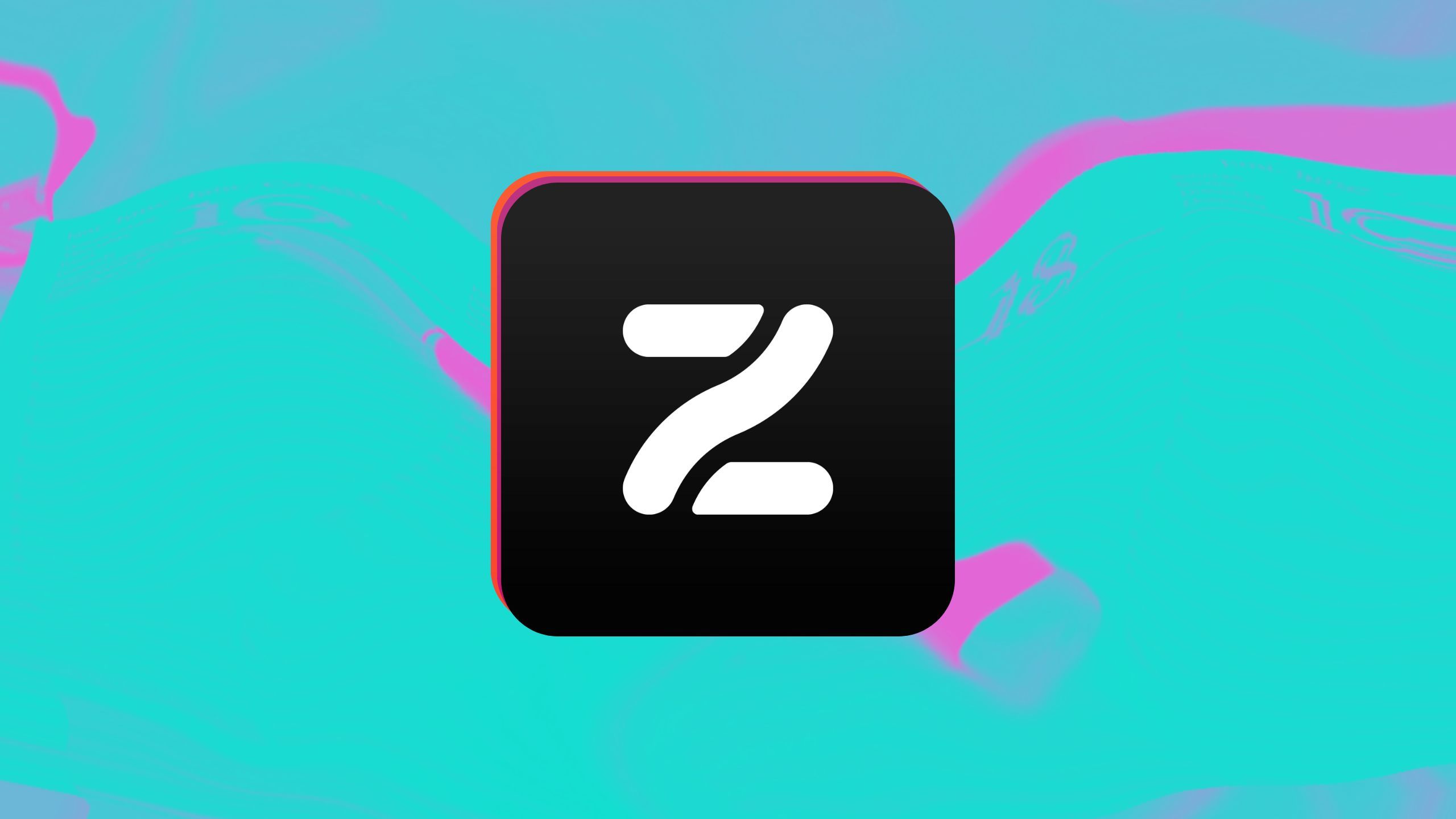 Связано: Я пользовался Zen Browser неделю и не думаю, что вернусь на Chrome.
Связано: Я пользовался Zen Browser неделю и не думаю, что вернусь на Chrome.
На рынке появился новый браузер, и это не Chromium.
2
Chrome — самый популярный браузер в Америке с долей рынка 49%, за ним следует Safari от Apple с долей около 32%. Однако так было не всегда, и Chrome вел тяжелую борьбу с тяжеловесами Apple и Microsoft за то, чтобы стать предпочтительным выбором на своих устройствах.
Первая версия Chrome была выпущена для Windows в 2008 году, за ней последовали версии для Linux и macOS в 2009 году. Он работает на движке Google Chromium, который изначально был основан на движке Apple Webkit Engine, но теперь работает на собственном движке Blink в качестве своей основы. .
Chrome известен своим простым, но эффективным макетом и точным поиском в поисковой системе. Он стал пионером в функциях, которые позже были адаптированы большинством браузеров, таких как объединение поля поиска и адресной строки, а также функция «Новая вкладка» для управления открытыми веб-сайтами. Chrome также был первым браузером, в котором реализована синхронизация закладок между устройствами и расширениями для повышения его функциональности.
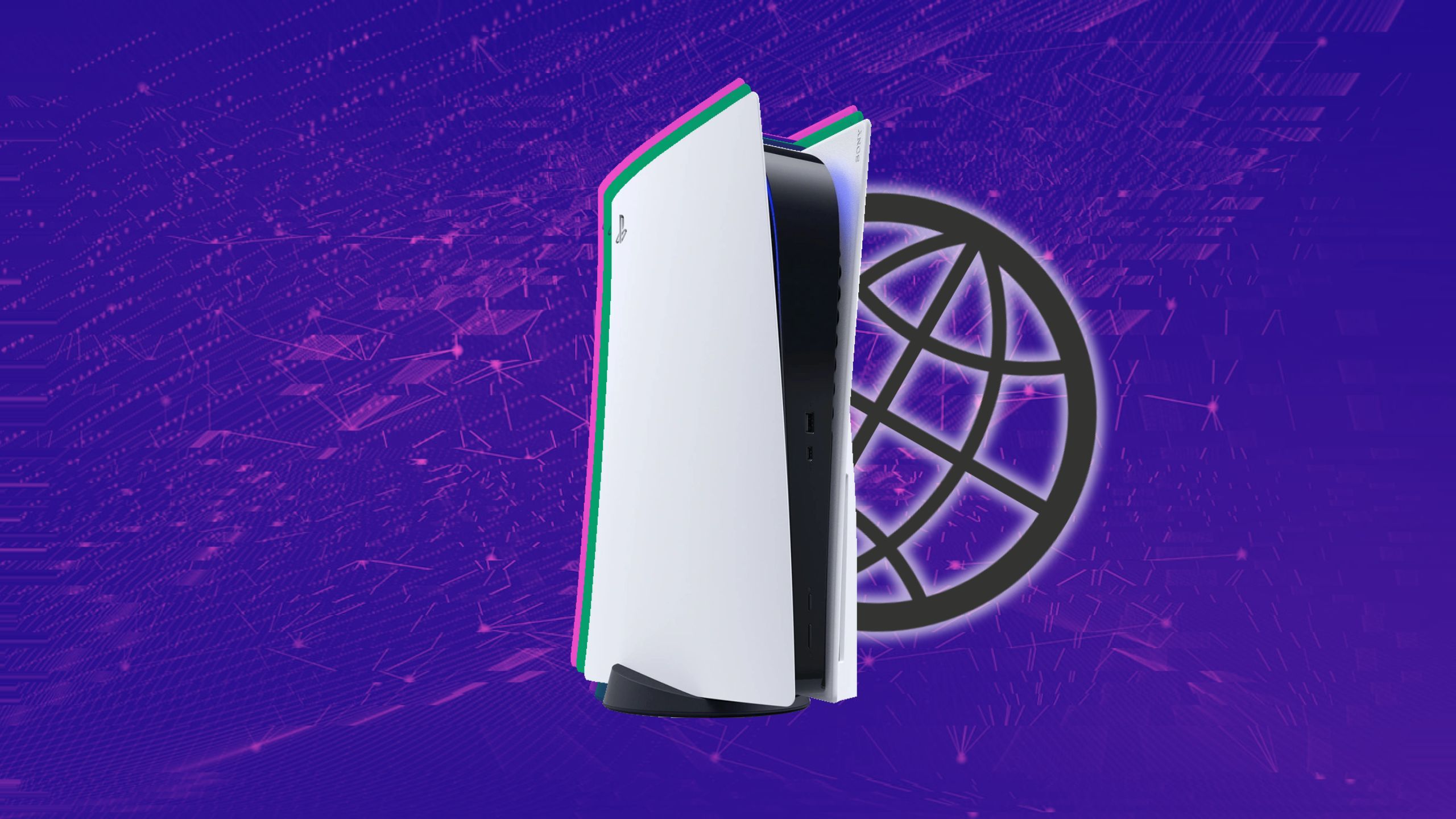 Связано: Я нашел секретный браузер PS5, и теперь вы тоже можете
Связано: Я нашел секретный браузер PS5, и теперь вы тоже можете
Отсутствие веб-браузера раздражает, как и невыразительный обходной путь.
Я провел тесты производительности, чтобы сравнить работу Chrome и Edge.
Тесты скорости, рендеринга и других функций.

Итак, как эти соперники выступают в личных соревнованиях? Пришло время отказаться от обязательных тестов скорости, прежде чем перейти к более интересным аспектам каждого браузера.
ДжетСтрим 2
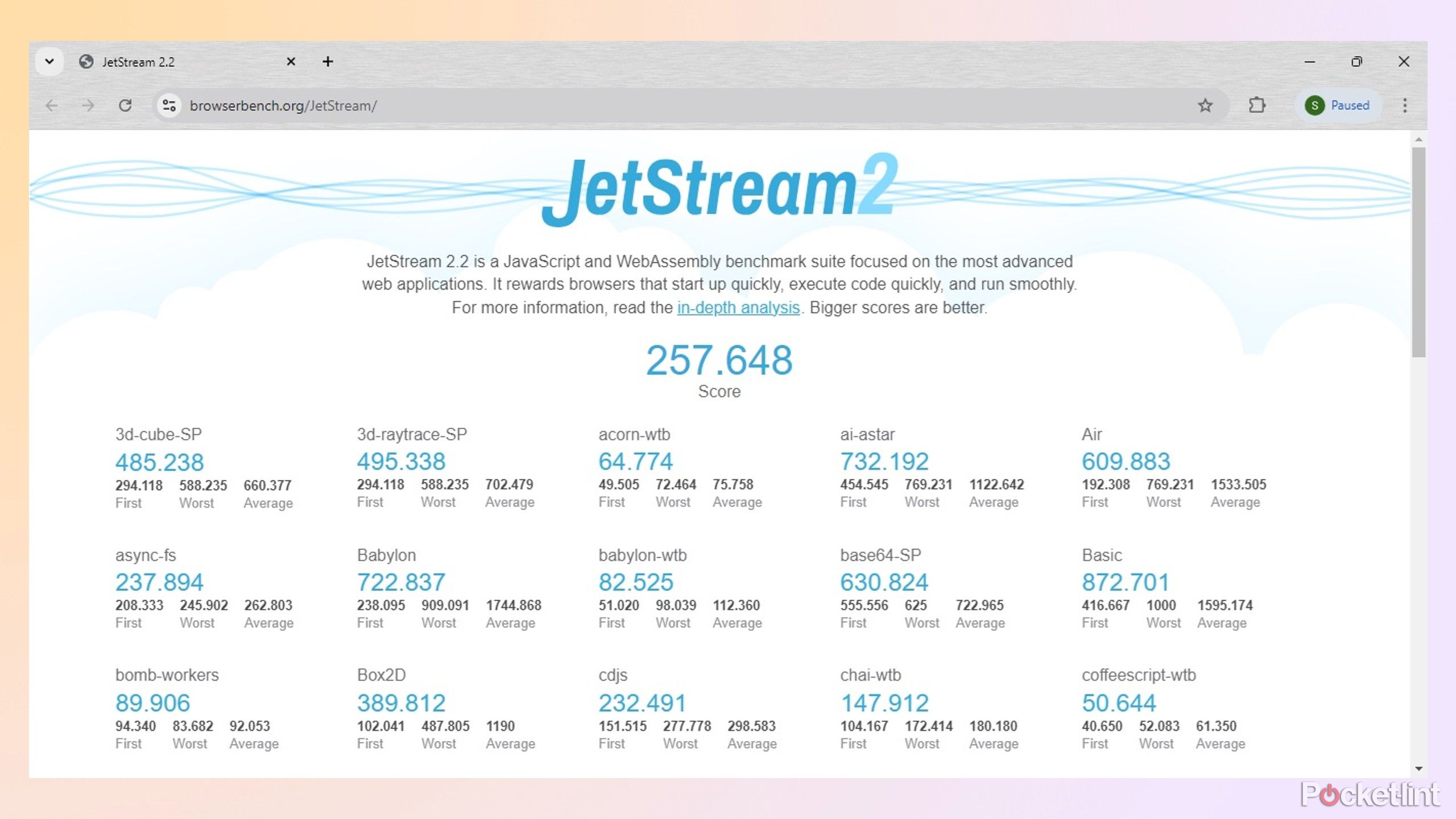
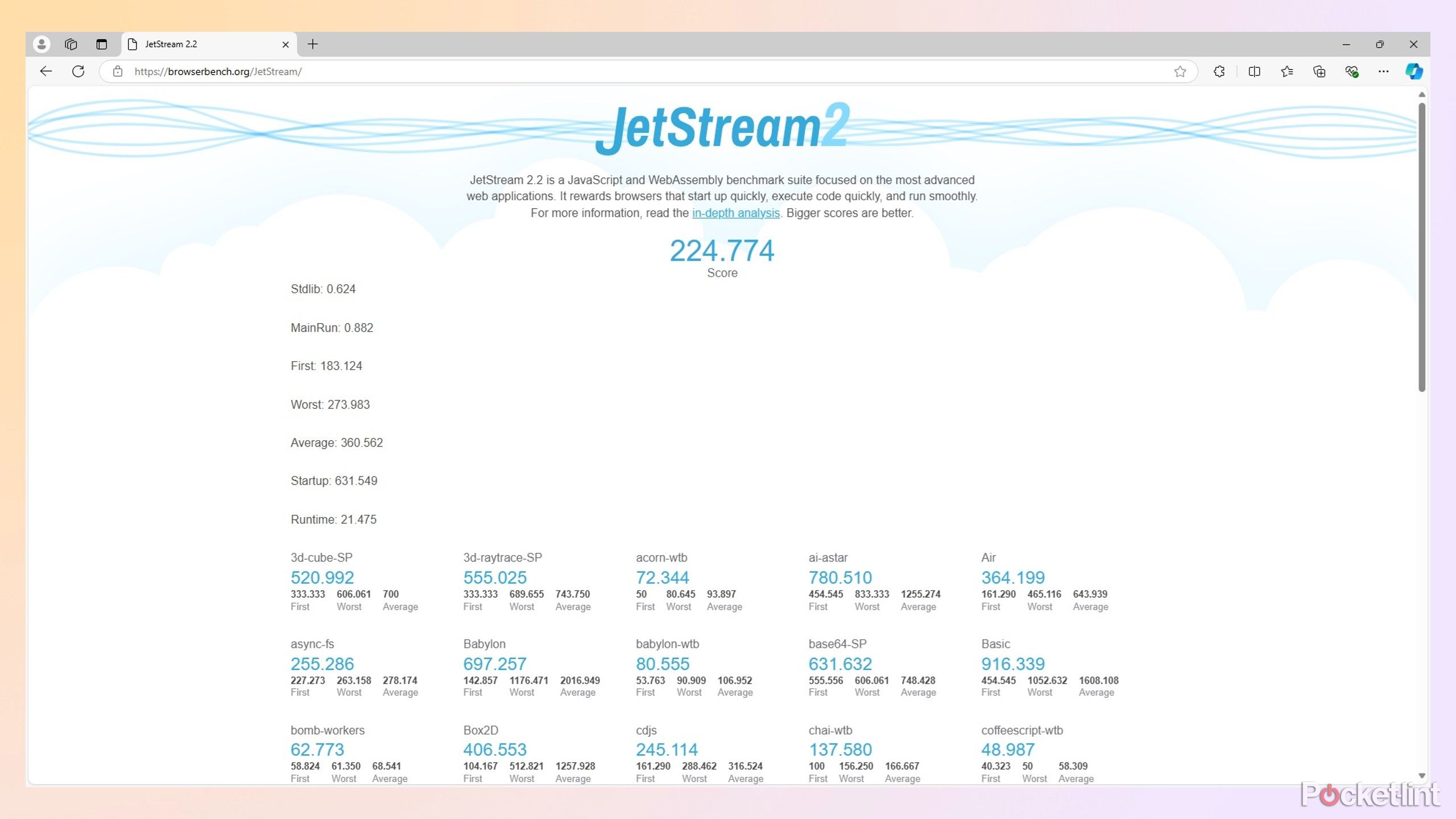 Закрывать
Закрывать
JetStream 2 тестирует скорость браузеров и выдает оценку производительности на основе плавности их работы и скорости запуска и выполнения кода. В этом тесте Chrome набрал 257 648 балловс приходом Эджа немного ниже на уровне 224,774.
 Связанный Этот ноутбук HP EliteBook обеспечивает искусственный интеллект и скорость, которые мне нужны для моей работы
Связанный Этот ноутбук HP EliteBook обеспечивает искусственный интеллект и скорость, которые мне нужны для моей работы
HP EliteBook 1040 G11 — надежный и мощный 14-дюймовый бизнес-ноутбук, обладающий высокой производительностью и полезными функциями искусственного интеллекта.
Спидометр
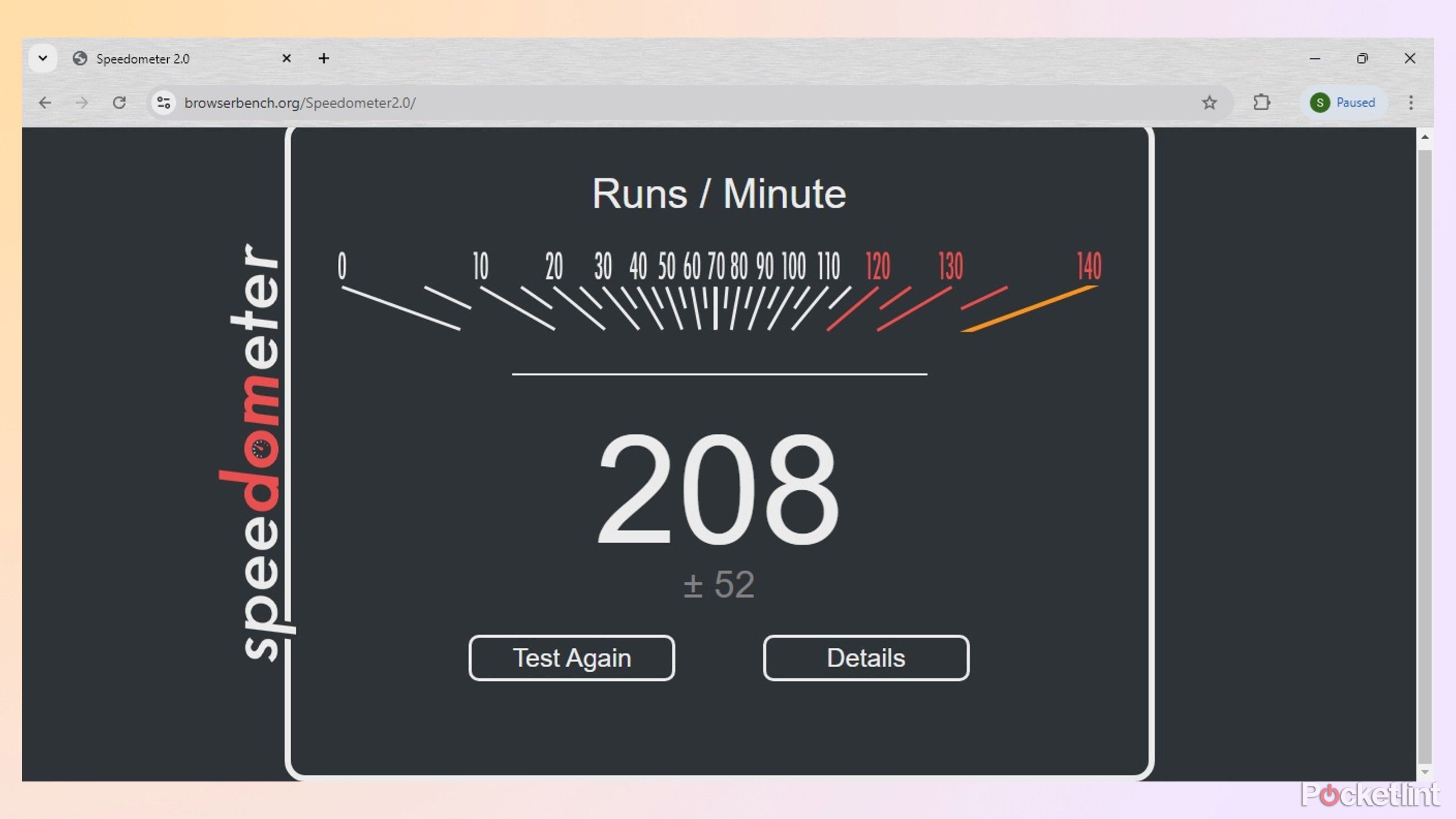
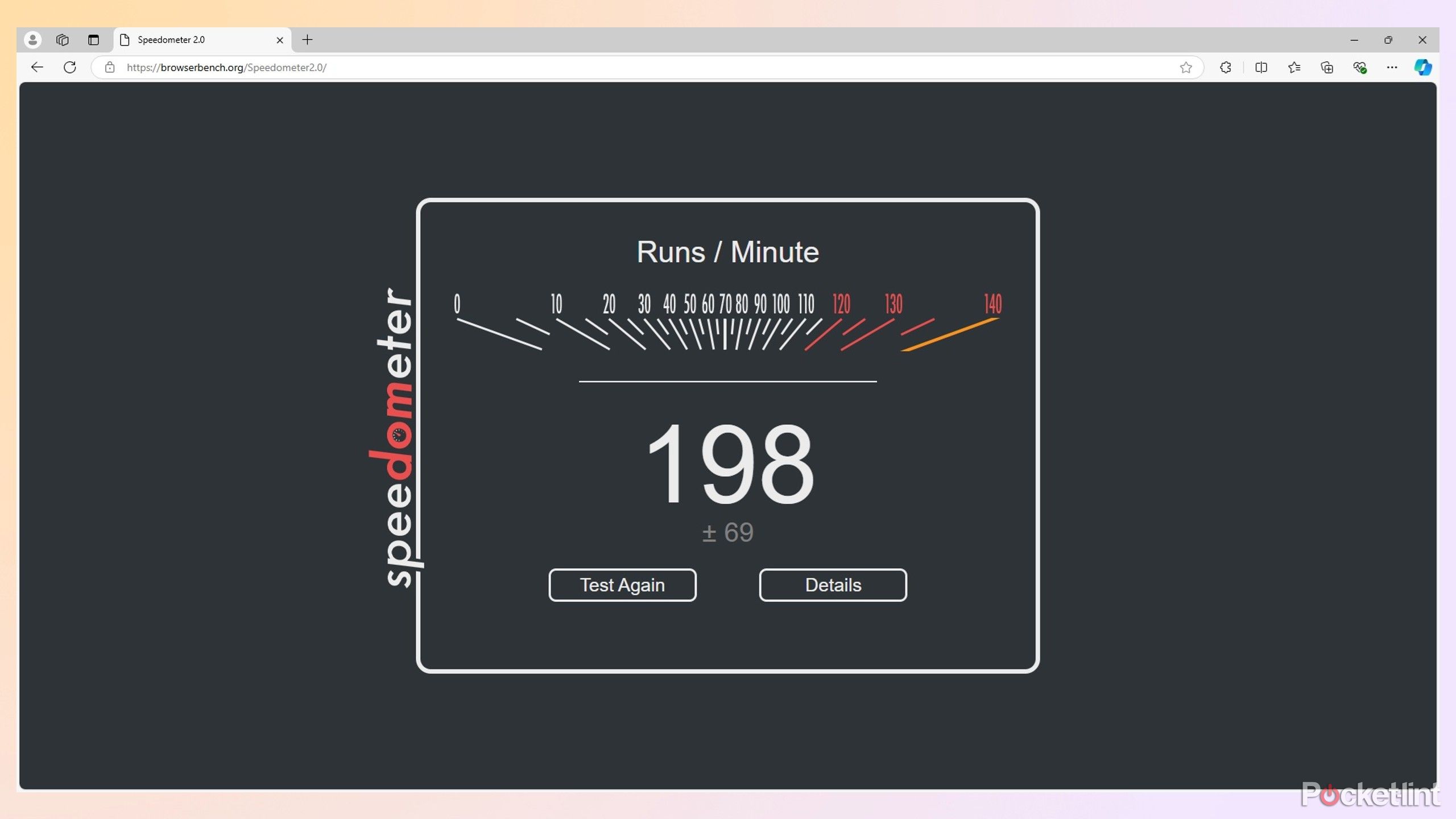 Закрывать
Закрывать
Спидометр измеряет скорость реагирования веб-приложений в браузерах. Chrome набрал 208 баллов в этом тестес последующим Край со 198.
MotionMark
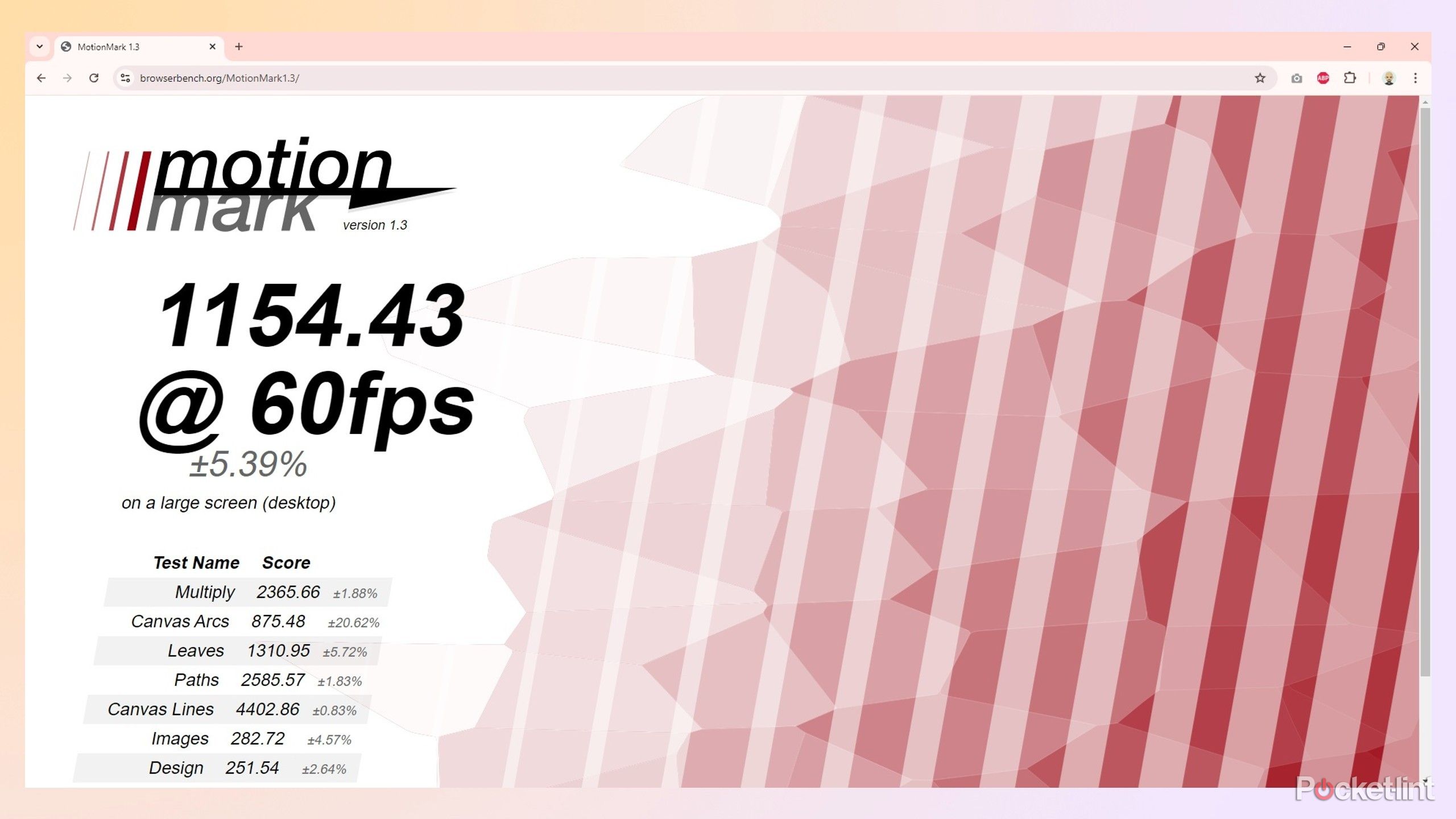
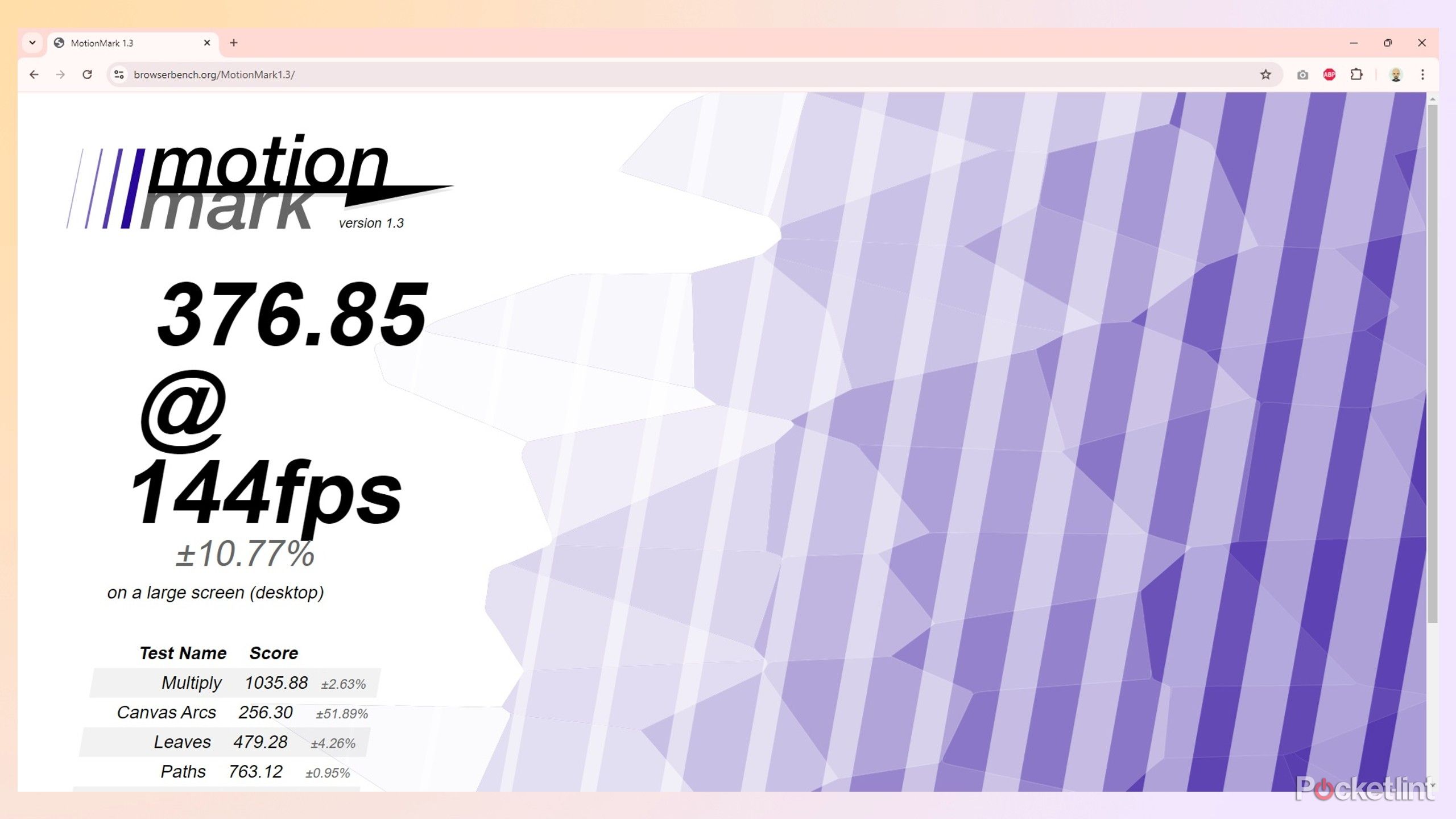
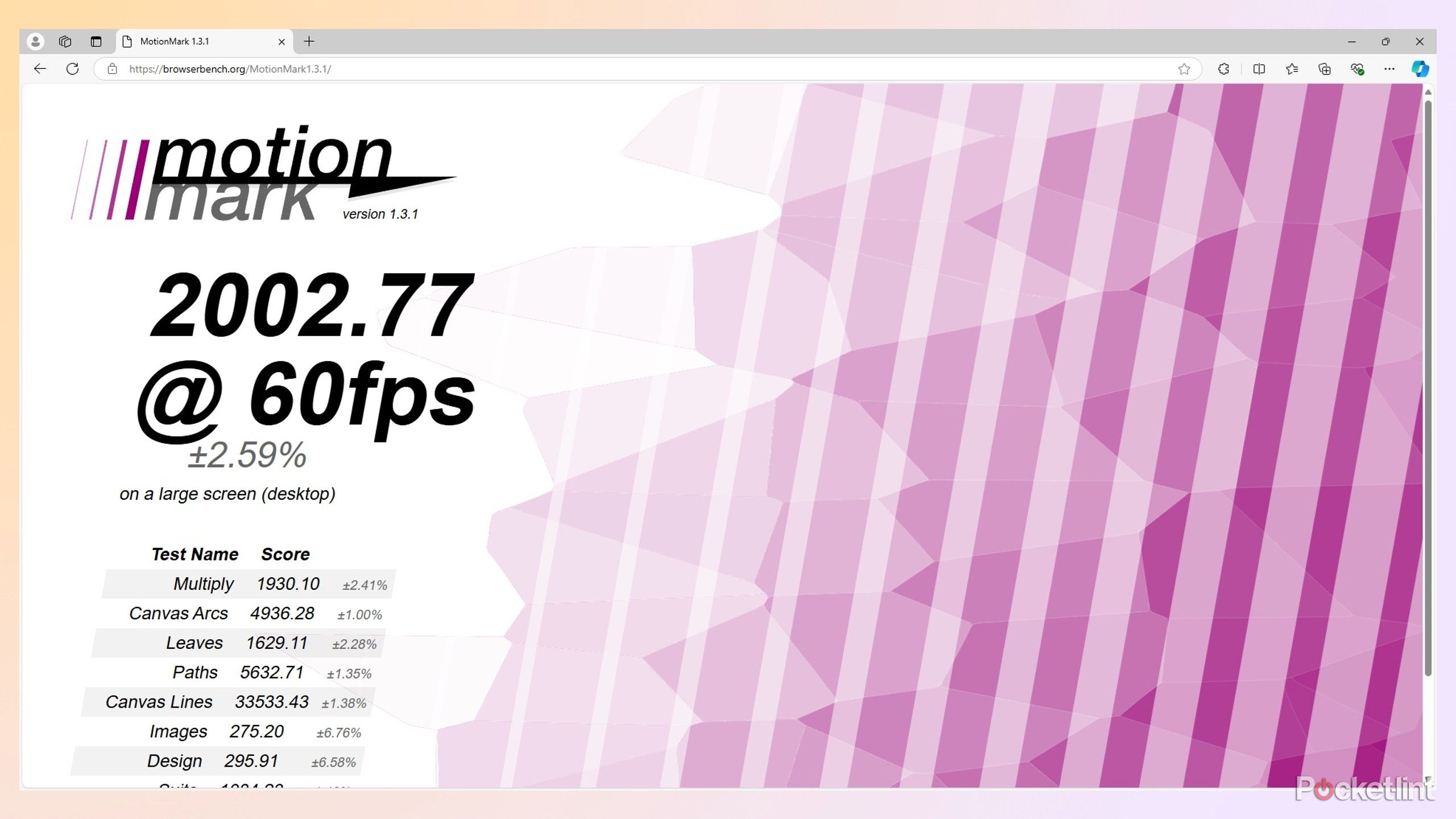
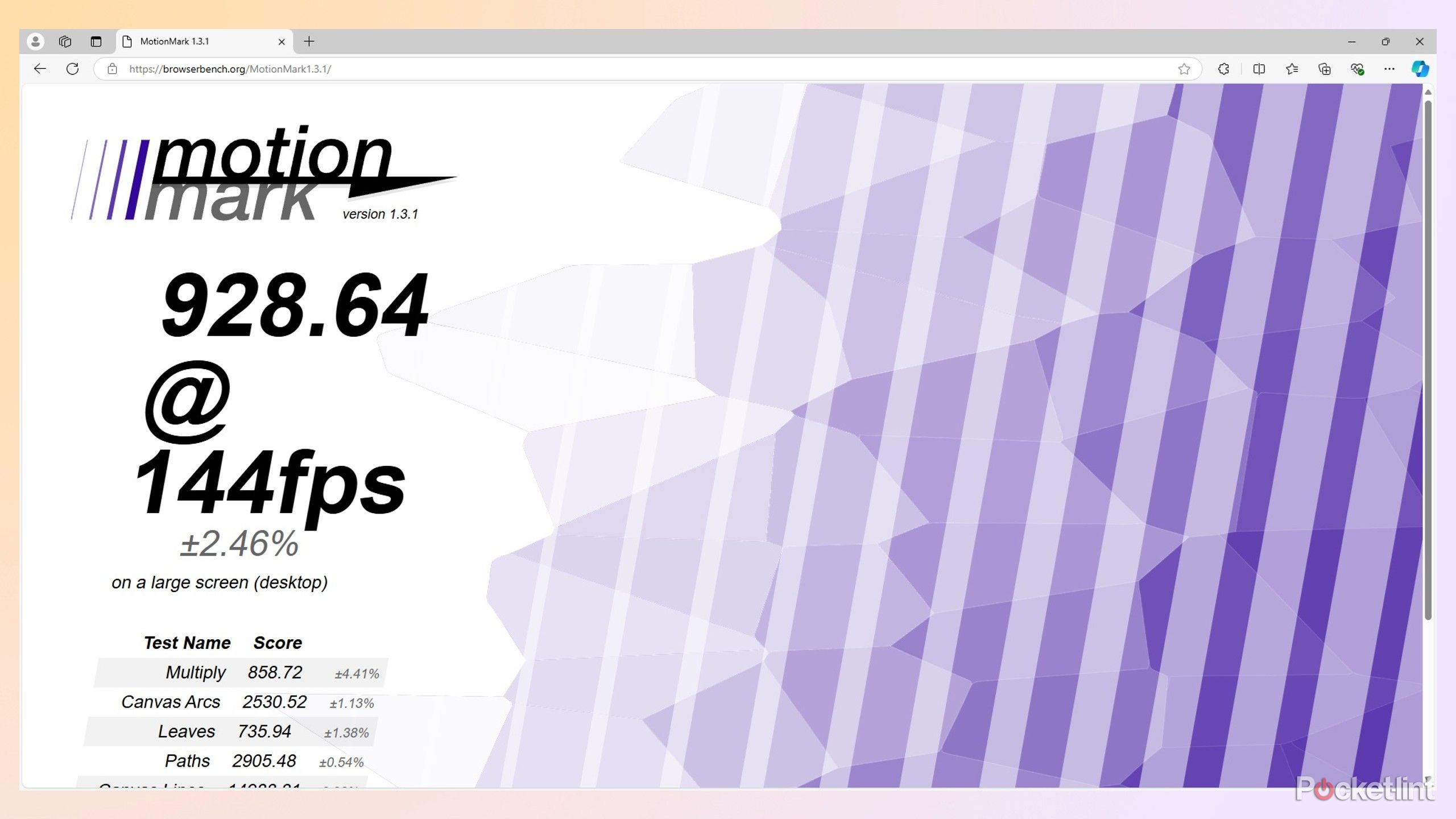 Закрывать
Закрывать
MotionMark — это эталонный инструмент для измерения того, насколько быстро ваш браузер может отображать изображения с целевой частотой кадров. Эдж набрал 928,64 при 144 кадрах в секунду и 2002,77 при 60 кадрах в секунду.. С другой стороны, Chrome набрал 376,85 при 144 кадрах в секунду и 1154,43 при 60 кадрах в секунду..
Итак, что означают эти оценки? Edge имеет преимущество в некоторых областях, а Chrome выигрывает в определенных областях. В реальном мире эти результаты не будут иметь большого значения, если у вас приличный компьютер и высокая скорость Интернета.
Использование памяти и процессора
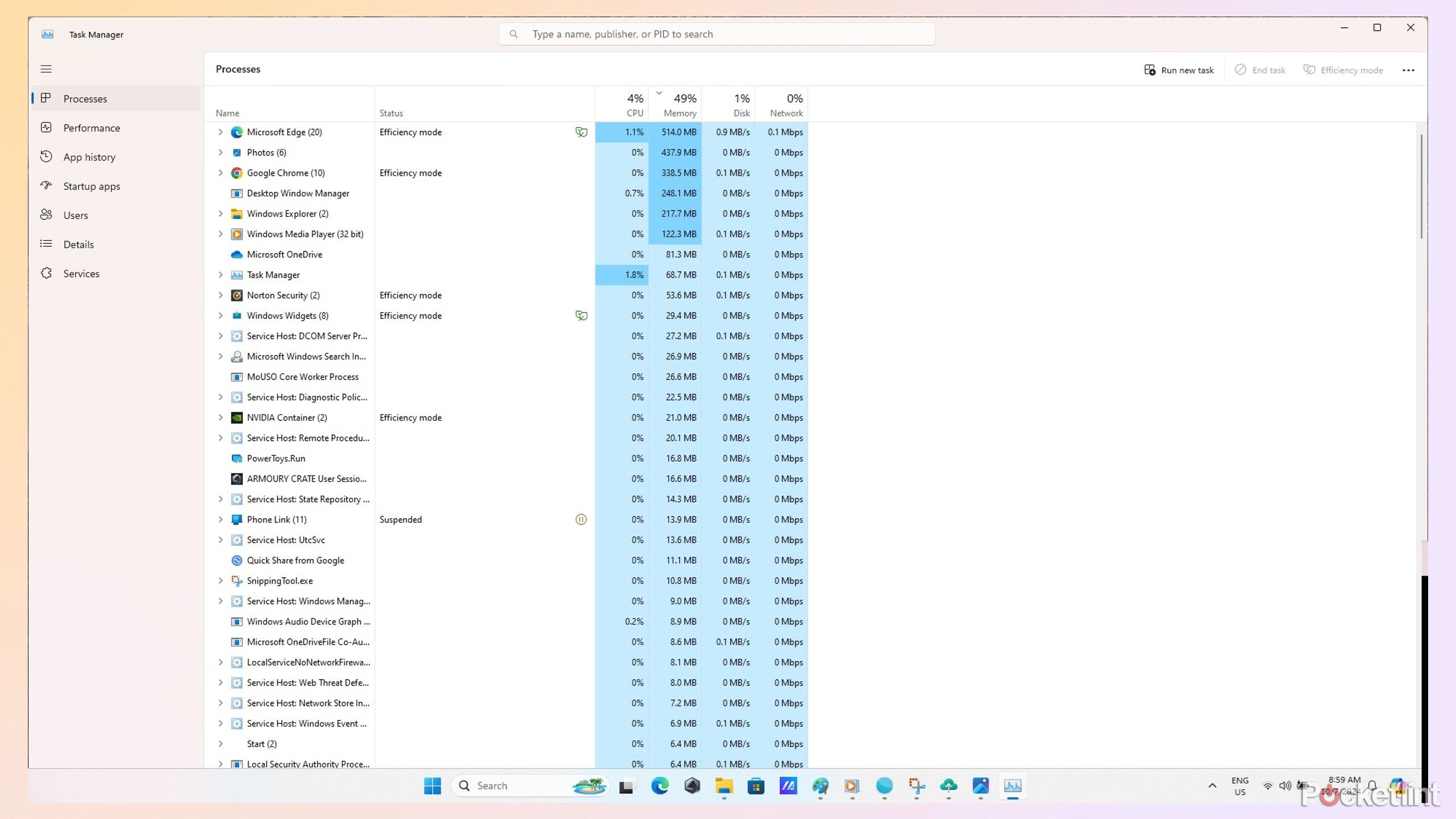
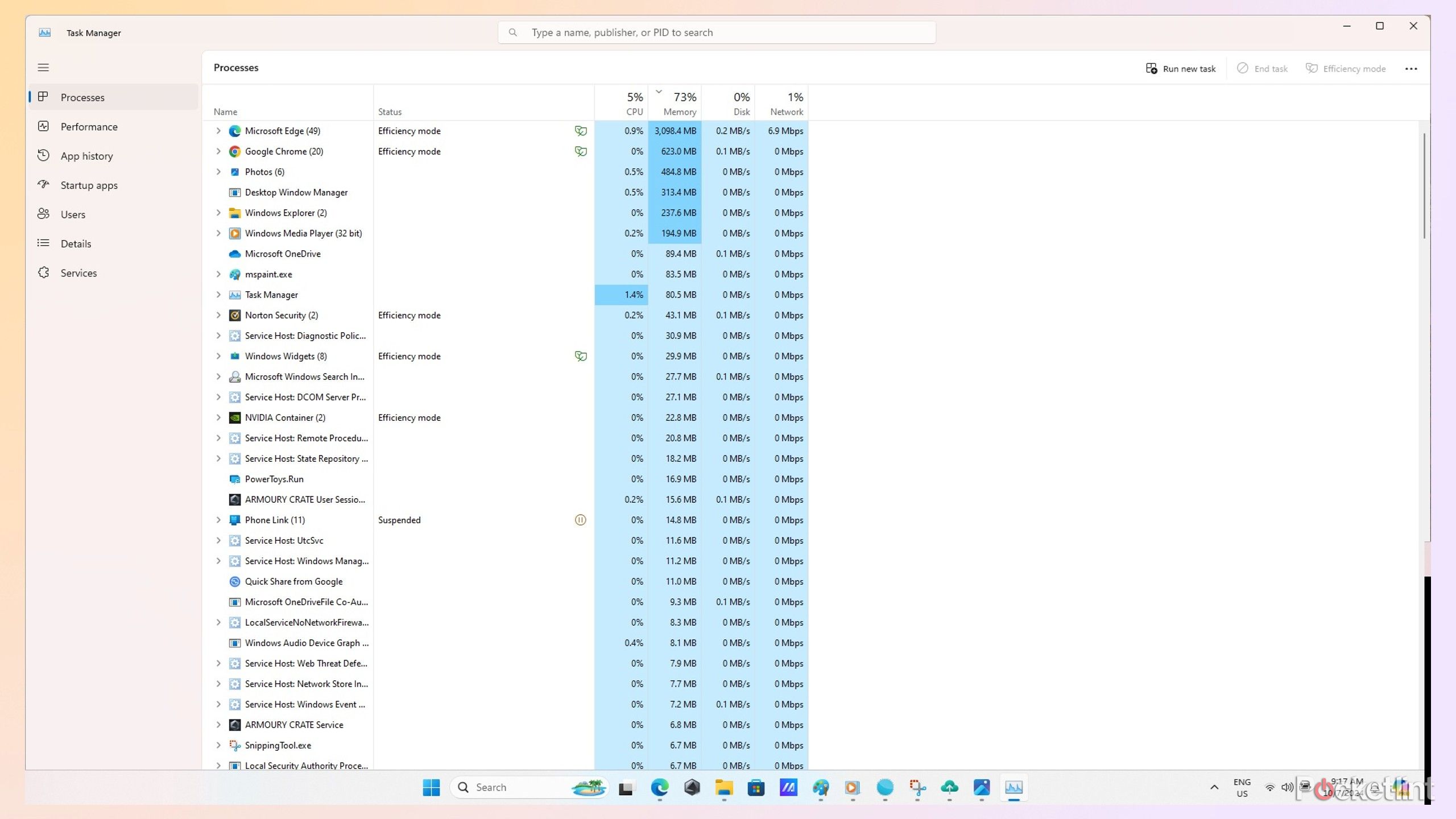
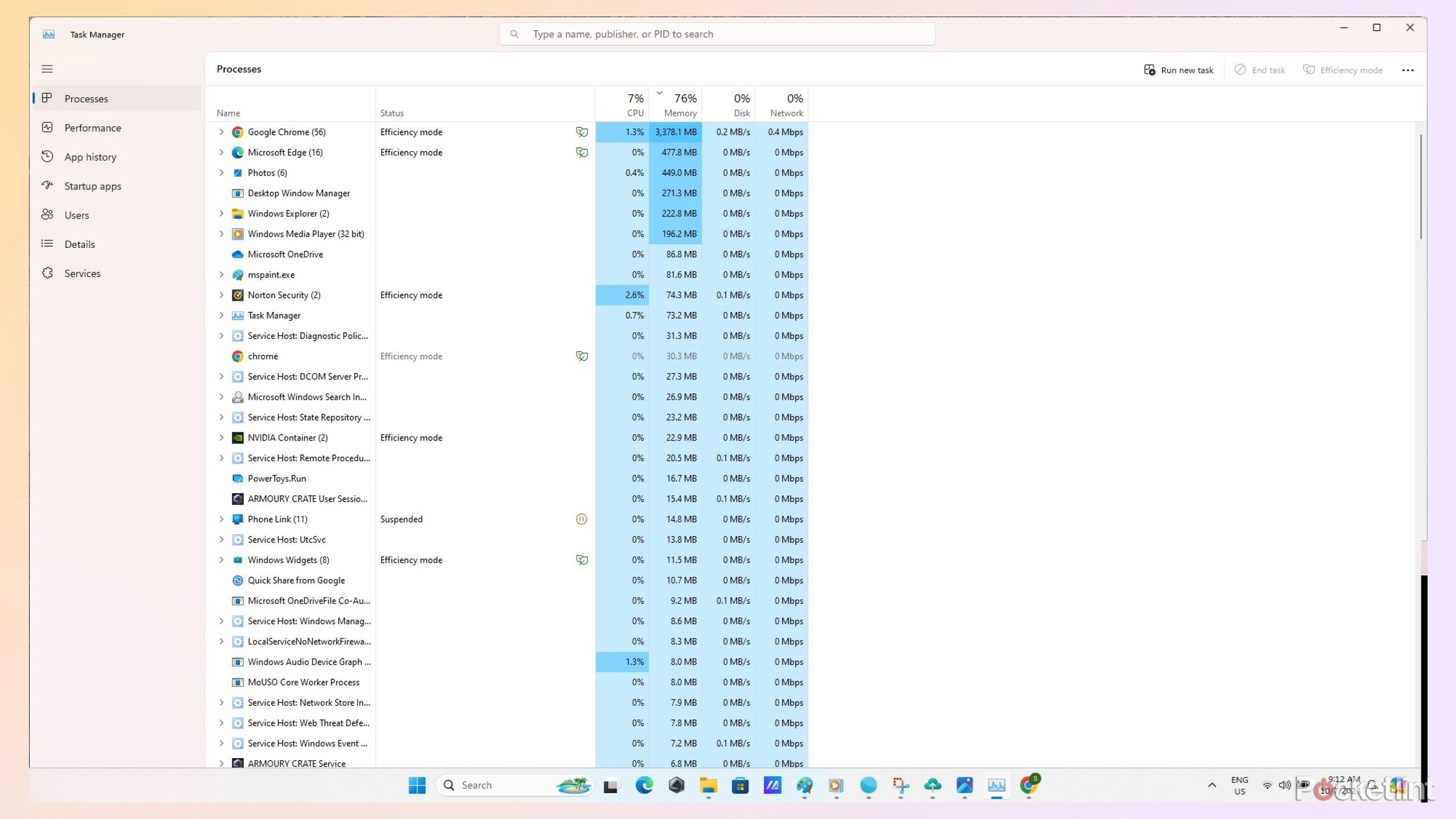 Закрывать
Закрывать
В этом тесте я измерил использование процессора и памяти при отсутствии открытых окон браузера и при использовании 20 открытых окон в каждом браузере. Я тестировал браузеры отдельно, но использовал одни и те же ссылки на веб-приложения, YouTube и другие сайты, которые я часто посещаю.
Диспетчер задач показал около 4% использования ЦП и 49% памяти без открытых браузеров. Загрузка ЦП и памяти увеличилась примерно до 5% при открытии 20 вкладок Edge. Chrome был немного выше: около 7% использования ЦП и 76% памяти при 20 открытых вкладках. Edge выиграл этот тест с минимальным отрывомно разница между ними недостаточна, чтобы беспокоить большинство пользователей.
 Связанные темы Вот 12 приемов, которые я использую, чтобы добиться максимальной производительности моего игрового ПК
Связанные темы Вот 12 приемов, которые я использую, чтобы добиться максимальной производительности моего игрового ПК
Если у вас есть совершенно новое оборудование или новая видеокарта, вы хотите максимально эффективно использовать их. Вот несколько советов по повышению производительности.
Расширения улучшают вашу работу
Незначительной разницы недостаточно, чтобы беспокоиться о ней.
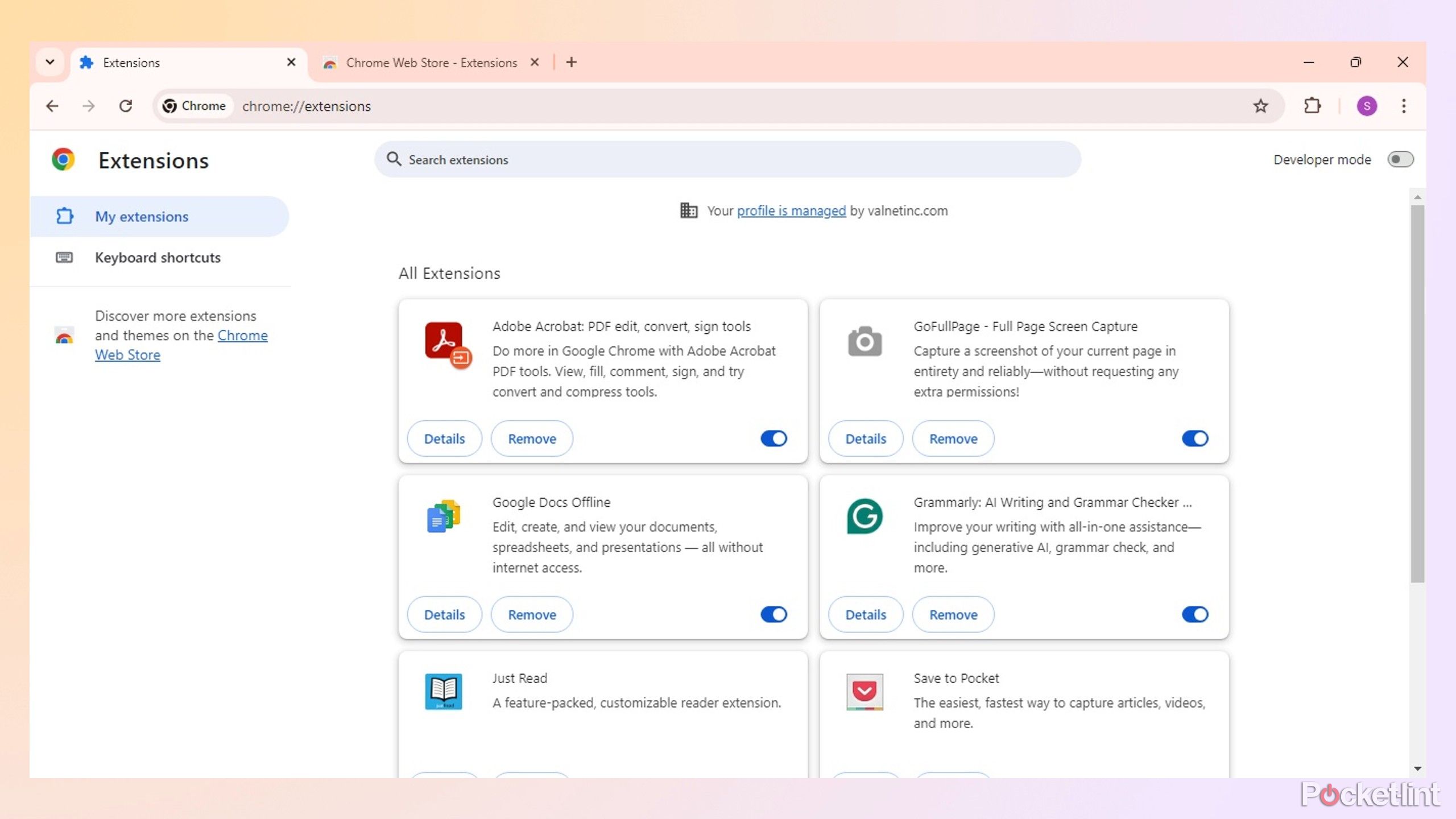
Расширения могут улучшить или испортить работу браузера из-за своих утилит. Ни для кого не секрет, что Google Chrome является лидером отрасли в области расширений: более 135 000 доступно в 2024 году. Теперь, когда Edge использует движок Chromium, он выровнял правила игры и может использовать большинство расширений Chrome.
Chrome — мой любимый браузер, и обычно у меня одновременно работают три разных профиля: для работы, личного просмотра и подработок. Каждый профиль имеет несколько уникальных расширений и общие расширения, такие как Grammarly, Adobe Acrobat Reader и GoFullPage, которые установлены на всех из них.
Найти идеальное расширение для любой задачи легко в Интернет-магазине Chrome от Google, поскольку там обычно есть множество отличных вариантов на выбор. Между моими профилями браузера у меня есть расширения для управления временем, поиска по ключевым словам, редактирования документов и множества других задач, которые можно выполнить одним щелчком мыши в том же окне.
Chrome может иметь небольшое преимущество, когда дело касается расширений.
Я протестировал Edge, добавив некоторые из моих любимых расширений Chrome, чтобы посмотреть, как они работают. Большинство расширений, включая Grammarly, Just Read, Save to Pocket и StayFocusd, устанавливаются без проблем. Другие, такие как Clockify, Loom и Session Buddy, были недоступны, и Microsoft предоставила мне список похожих альтернатив.
Разрыв между этими двумя браузерами никогда не был меньшим из-за перекрестной совместимости, и они используют большинство доступных расширений. Несколько приложений, которые я не смог найти для Edge, не были проблемой из-за доступных альтернатив. Chrome может иметь небольшое преимущество, когда дело касается расширений, но вряд ли большинство пользователей это заметят.
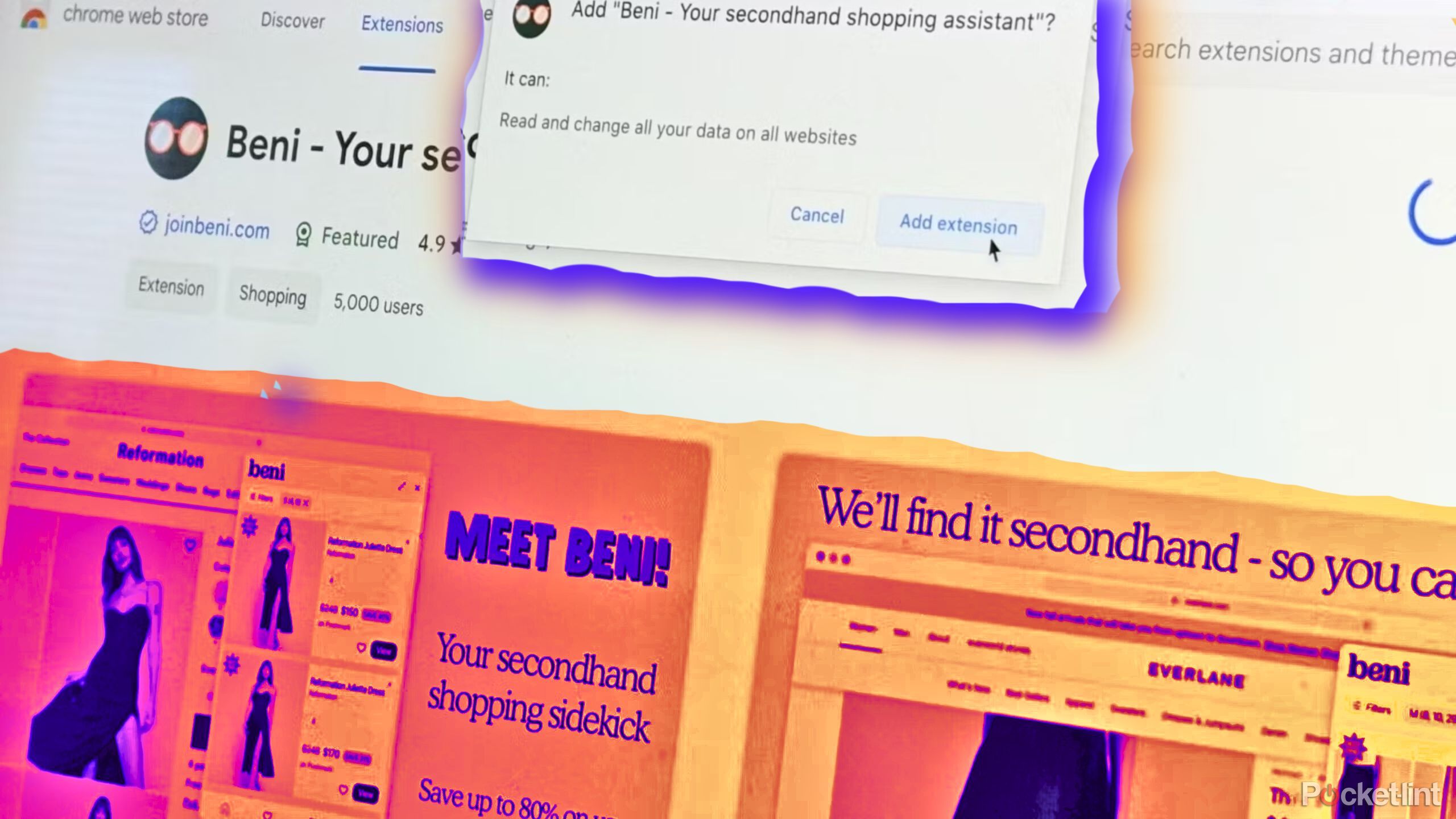 Связанное: Как это расширение для браузера более экологично для моего бюджета и окружающей среды
Связанное: Как это расширение для браузера более экологично для моего бюджета и окружающей среды
Beni делает покупки витрин лучше, проще, доступнее и экологичнее. Вот как его использовать в этот День Земли.
Синхронизация между платформами
Интеграция с мобильными устройствами обязательна

Как пользователь Android, я считаю само собой разумеющимся, что браузеры моего ноутбука и телефона всегда синхронизированы, что позволяет мне получать доступ к избранному, паролям и другим настройкам, где бы я ни находился. Я также могу легко контролировать то, чем делятся, и ограничиваю отображение истории просмотров и открытых вкладок на общем планшете дома.
Chrome устанавливает стандарты, и синхронизация становится легкой после первой настройки. Мне нравится, что все работает в фоновом режиме без какого-либо вмешательства пользователя, и это дает мне на одну заботу меньше в течение дня.
Я часто использую Microsoft Edge на своем ноутбуке, но никогда не думал об установке его на свой телефон, пока не написал эту статью. Установка прошла легко, поскольку у меня есть учетная запись Microsoft. Импортировать закладки и другие настройки Chrome тоже было просто, и у меня было все готово к использованию в Edge в кратчайшие сроки.
Выбор лучшего зависит от того, в какую экосистему вы вкладываете больше всего средств.
Как только он был запущен, я был приятно удивлен, когда Edge легко синхронизировал мой телефон и компьютер, и у меня не было проблем с доступом ни к чему.
Оба браузера хорошо синхронизируются, и выбор лучшего зависит от того, в какую экосистему вы вкладываете больше всего средств. Пользователи с учетными записями Windows смогут использовать Edge на своих мобильных устройствах для быстрого доступа к Outlook и OneDrive. Поклонники Android, вероятно, будут придерживаться предпочитаемой ими платформы и использовать Chrome в качестве браузера. Теперь я использую оба варианта после тестирования Edge, который стал постоянным атрибутом моего телефона Galaxy, несмотря на то, что Chrome становится все более популярным.
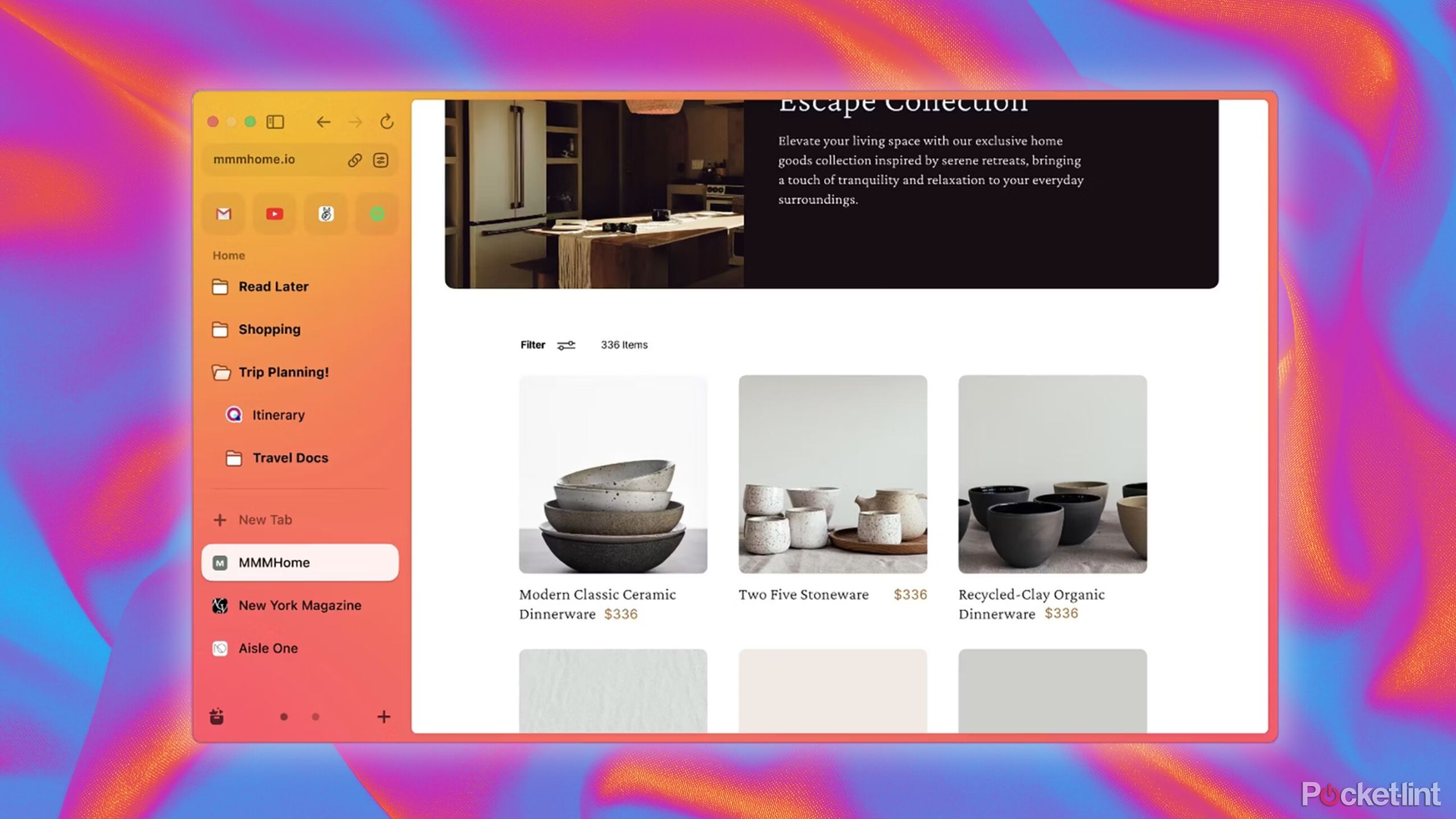 Связано: Я попробовал 7 альтернатив Chrome, чтобы узнать, какой браузер лучший
Связано: Я попробовал 7 альтернатив Chrome, чтобы узнать, какой браузер лучший
Если вы чувствуете, что Chrome — это вампир, сливающий данные с вашего компьютера, есть альтернативные браузеры. Я попробовал эти 7, чтобы увидеть, что было лучше.
2
Пользовательский опыт имеет решающее значение
Уникальная философия дизайна, которая понравится каждому
Закрывать
У Chrome и Edge совершенно разные философии дизайна, и пользователи выигрывают, потому что могут выбирать то, что предпочитают.
Edge имеет панель поиска в верхней центральной части страницы, а настройки, расширения и уведомления размещаются в правом верхнем углу, где все их ожидают. Большую часть экрана занимают лента новостей, ярлыки и виджеты, которые полностью блокируют установленный вами фон. Этот стиль — палка о двух концах, который может быть как выгодным, так и невыгодным, в зависимости от того, как на него посмотреть.
С одной стороны, в ваш браузер и виджеты встроены развлечения, которые избавят вас от ненужных поисков и кликов. С другой стороны, загруженный дисплей может напрягать глаза, и вы можете легко отвлечься на чтение случайных спортивных сплетен или статей по археологии вместо работы.
Вы можете изменить ситуацию в меню настроек с помощью трех предустановленных макетов ленты и удобного переключателя, позволяющего отключить его, если вам нужен минималистичный интерфейс. Microsoft предлагает приличный выбор обоев, но одноцветные темы по умолчанию являются общими, поэтому, вероятно, лучше загрузить свои собственные.
Мобильное приложение Edge более гостеприимно, поскольку трехстраничные макеты не являются одинаковыми, а лента новостей перемещается. «Вдохновение» — мой любимый, потому что он сокращает количество ярлыков и скрывает новости, чтобы продемонстрировать воодушевляющие живописные обои. Focused удаляет все статьи и добавляет простой белый фон, чтобы свести к минимуму отвлекающие факторы. Informational возвращает обои и добавляет статьи примерно на половину главной страницы. Вы также можете загружать изображения из своей галереи в качестве обоев и создавать собственные макеты с помощью простых ползунков.
У Chrome и Edge совершенно разные философии дизайна, и пользователи выигрывают, потому что могут выбирать то, что предпочитают.
Google Chrome имеет спартанский внешний вид с панелью поиска и некоторыми ярлыками на простом белом фоне. В правом верхнем углу находятся настройки моей учетной записи и сервисы Google, такие как Gmail, Документы и Карты. Нажатие кнопки «Пользовательский Chrome» в правом нижнем углу открывает удобное меню для переключения между светлым и темным режимами и добавления тем. У вас нет фонов, как в Edge, но темы включают одноцветные настройки по умолчанию и захватывающие пользовательские параметры, такие как «Городские пейзажи», «Жизнь» и изображения начинающих художников.
Мобильная версия Chrome сохраняет лаконичную тему и белый фон, но ссылки на популярные истории заменили мои ярлыки. Я держу переключатель «Обнаружение» выключенным, чтобы новостные ленты не вторгались на мой экран. Ушли в прошлое привлекательные темы настольного приложения, и их место заняли разочаровывающие светлые и темные режимы.
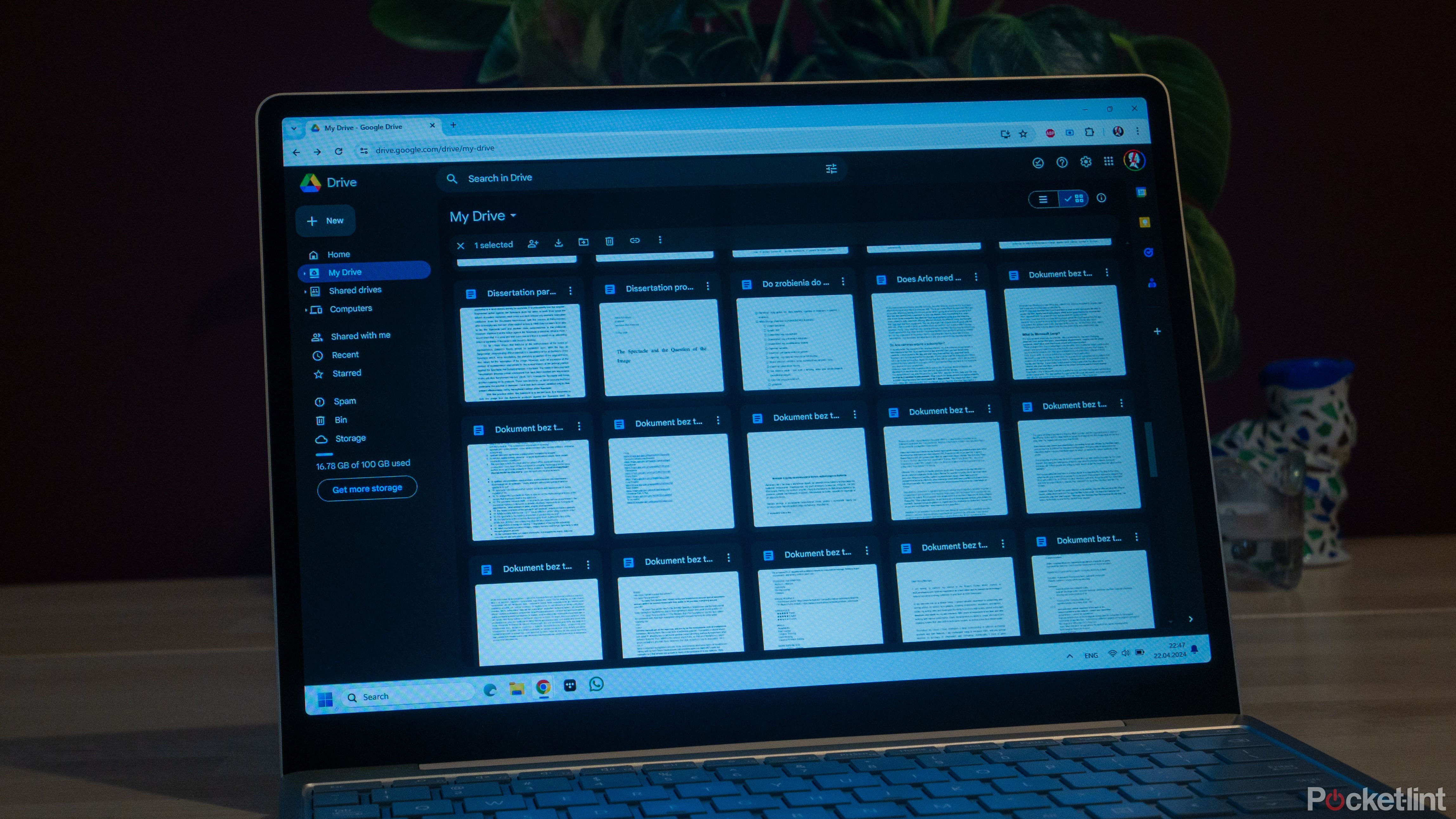 Связанное Как получить новый темный режим Google Диска на мобильном или настольном компьютере
Связанное Как получить новый темный режим Google Диска на мобильном или настольном компьютере
Вы больше никогда не будете напрягать глаза при обмене файлами благодаря новому обновлению темного режима Google Диска. Вот как включить его на мобильном или настольном компьютере.
Попробовав оба браузера, я по-прежнему предпочитаю простоту и удобство Chrome, даже после того, как свел к минимуму рекламу и дополнительный контент в Edge. Параметры выбора и настройки темы также более интересны и важны для обновления стандартного белого фона.
Edge ни в коем случае не плохой браузер. Просто это требует больше усилий и больше подходит для людей, готовых потратить время на изучение настроек для более точной настройки.
С мобильными версиями я чувствовал обратное. Мне больше понравился Edge из-за профилей быстрого доступа, и я был разочарован в Chrome, предлагающем только дневной и ночной режимы вместо забавных тем.
Поисковые системы в Edge и Chrome
Всегда находите то, что ищете
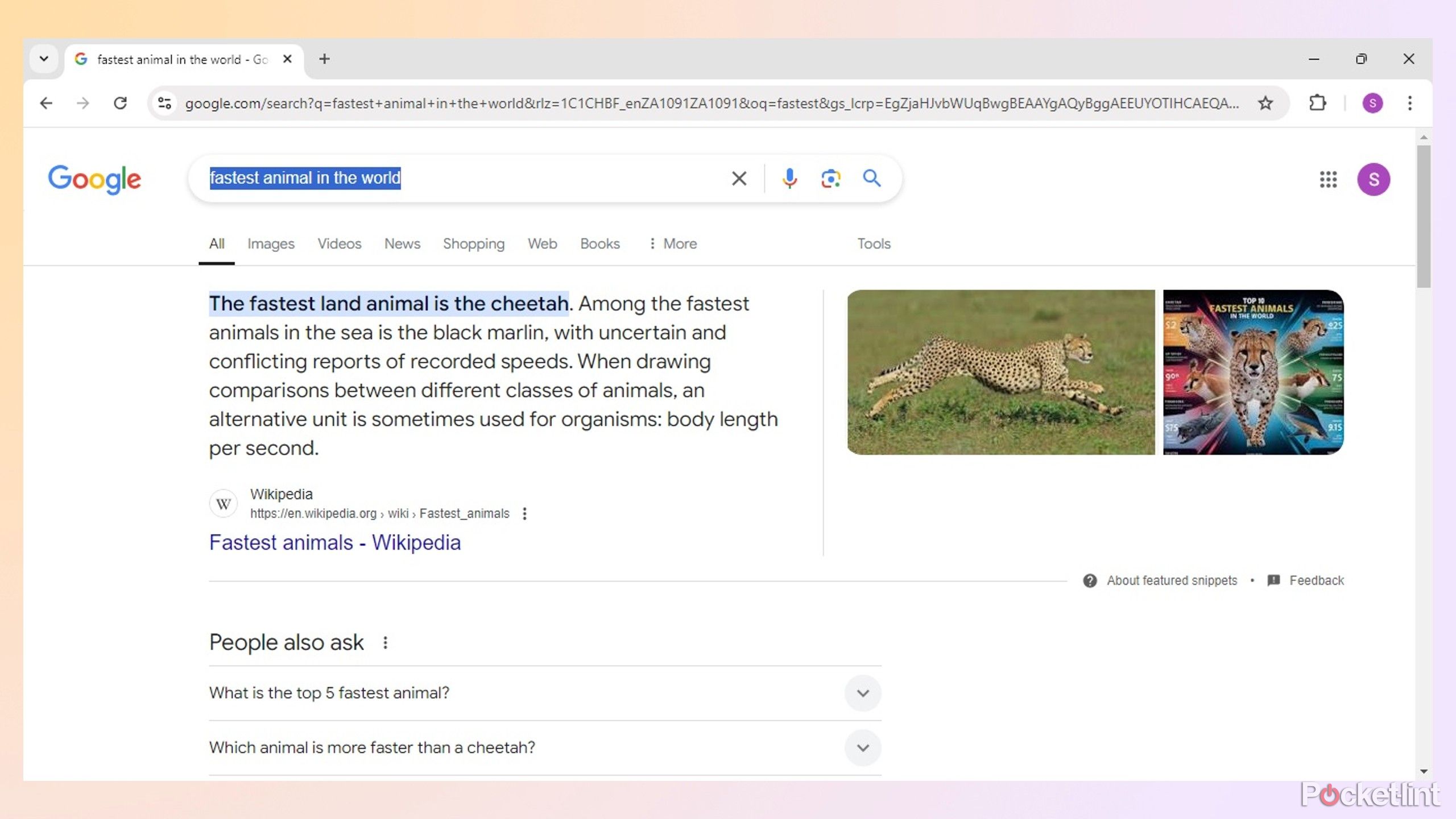
Microsoft Edge работает на движке Chromium, но по-прежнему использует Bing в качестве поисковой системы. Bing обеспечивает точный поиск, но часто получает результаты, отличные от Chrome, поскольку он использует другие алгоритмы. Верный своей форме, Edge заполняет ваш дисплей ссылками на соответствующие видео, письменные статьи и другой контент, связанный с вашими поисковыми запросами. Мне это нравится, потому что оно опережает мои следующие поиски и дает мне доступ ко всем связанным темам, которые могут меня заинтересовать.
Google Search от Chrome — любимая поисковая система в мире, которая подтверждает свою репутацию быстрым поиском и поиском релевантных результатов. Обычно он отображает вверху, по его мнению, наиболее актуальную информацию, за которой следуют поля «Люди также спрашивают», а видео и новостные статьи переводятся гораздо ниже на странице.
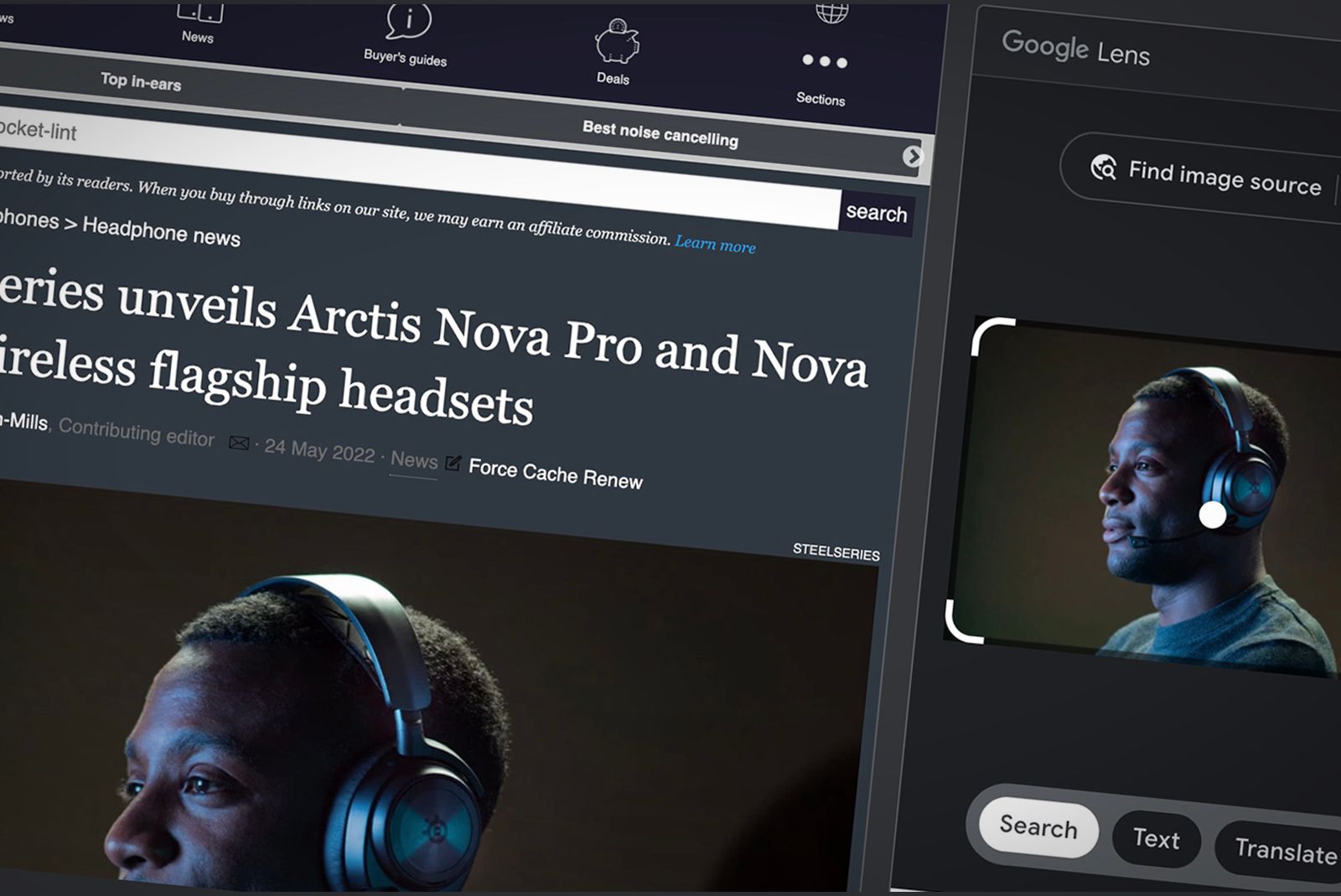 Связанное Как использовать Google Lens в Chrome для поиска любого изображения
Связанное Как использовать Google Lens в Chrome для поиска любого изображения
Google Lens может предоставить вам полезную информацию об изображениях — и она доступна через браузер Chrome или через поиск Google.
1
У меня нет проблем с использованием конкурирующих поисковых систем, поскольку они быстро находят то, что я ищу. Chrome фокусируется на качестве, чтобы отображать наиболее актуальную информацию, а Edge фокусируется на количестве и отображает несколько ответов со связанной информацией. Возможно, это связано с лучшей системой индексации или более оптимизированными сайтами, но я чувствую, что Google умеет находить именно то, что я ищу, по сравнению с Edge. В любом случае это победа, потому что я обязательно найду то, что ищу, между двумя наборами информации.
Инструменты искусственного интеллекта в Edge и Chrome
Получайте советы и создавайте изображения
Закрывать
Microsoft была первым инструментом искусственного интеллекта, вышедшим на рынок, а ее Copilot на основе GPT4 активно используется в мобильных и настольных браузерах Edge. Copilot предоставляет полезные советы и информацию, которые помогут вам выбрать подсказки, а также включает плагины для оптимизации поиска рейсов, создания песен и многого другого. Мне нравится, что он включает в себя встроенный генератор изображений на базе Dall-E3, что устраняет необходимость в отдельных опциях, таких как Midjourney. Он хорошо работает для создания подсказок и рекомендаций по эффектам и другим элементам, чтобы украсить ситуацию.
Gemini теперь является частью браузера Chrome, но он спрятан в меню Google Apps, а не на главной странице. Как и Chrome, он имеет более сдержанный интерфейс, предлагающий наиболее релевантные ответы без добавления дополнительных ссылок на соответствующий контент. Он предлагает советы и инструменты поиска на странице Gem Manager, такие как Brainstormer для поиска вдохновения и редактор письма для улучшения орфографии и грамматики. Gemini также включает в себя генератор изображений, который создает приличные изображения, но не дает советов по улучшению ваших подсказок.
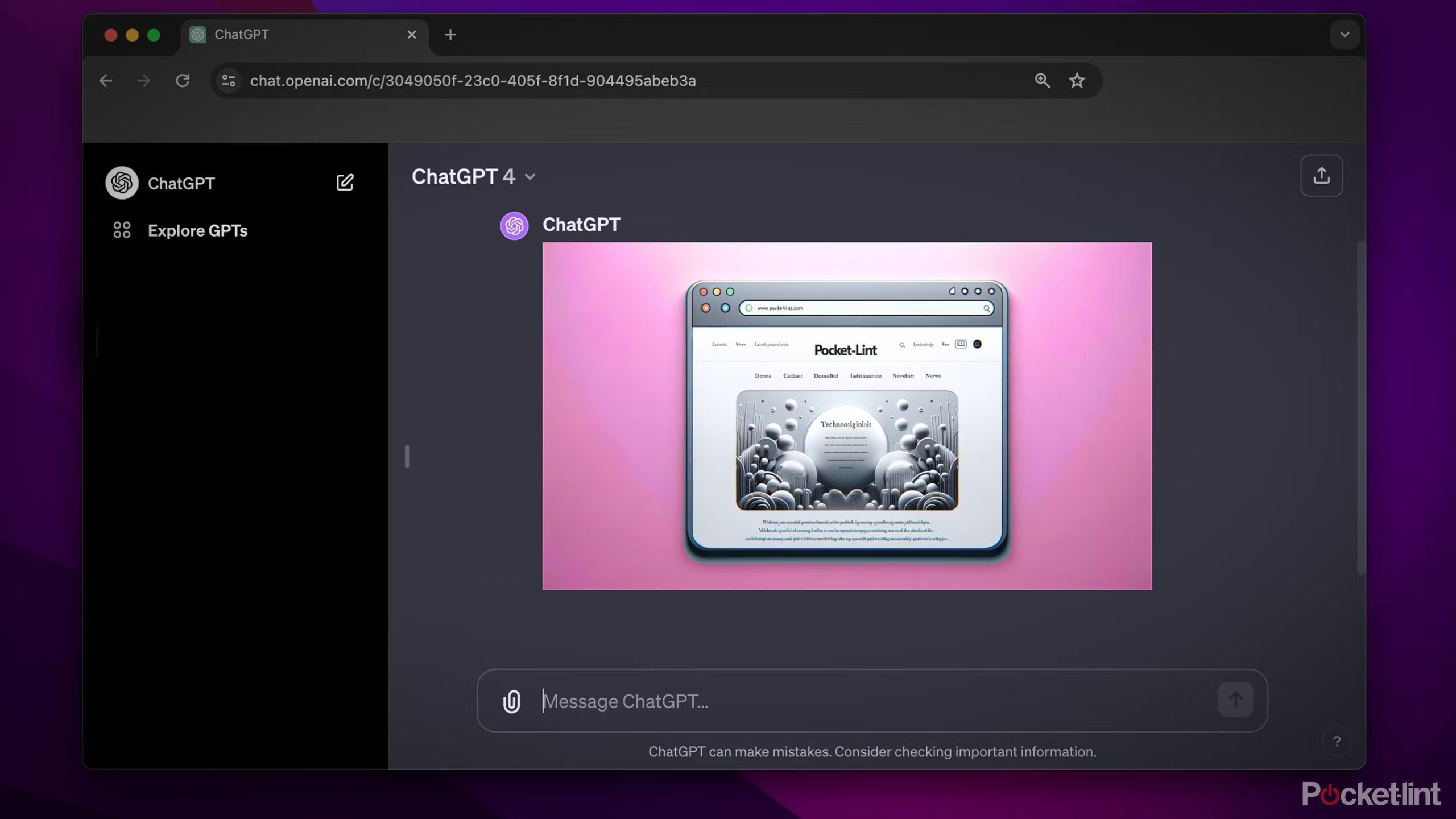 Связанные 7 генераторов изображений AI, которые стоит попробовать: DALL-E — не единственный вариант
Связанные 7 генераторов изображений AI, которые стоит попробовать: DALL-E — не единственный вариант
С помощью подходящего генератора изображений ИИ и простой подсказки вы сможете создать что угодно.
При использовании двух инструментов искусственного интеллекта я почувствовал, что Co-pilot стал более совершенным, и мне понравилось пробовать его рекомендации по сочинению поп-песен или поиску лучших способов сэкономить деньги. Gemini имеет ту же строгую атмосферу, что и Chrome, и фокусируется на предоставлении правильной информации без дополнительных элементов. Между генераторами изображений ИИ не было большой разницы. Второй пилот лучше справился с некоторыми подсказками, а Близнецы лучше с другими.
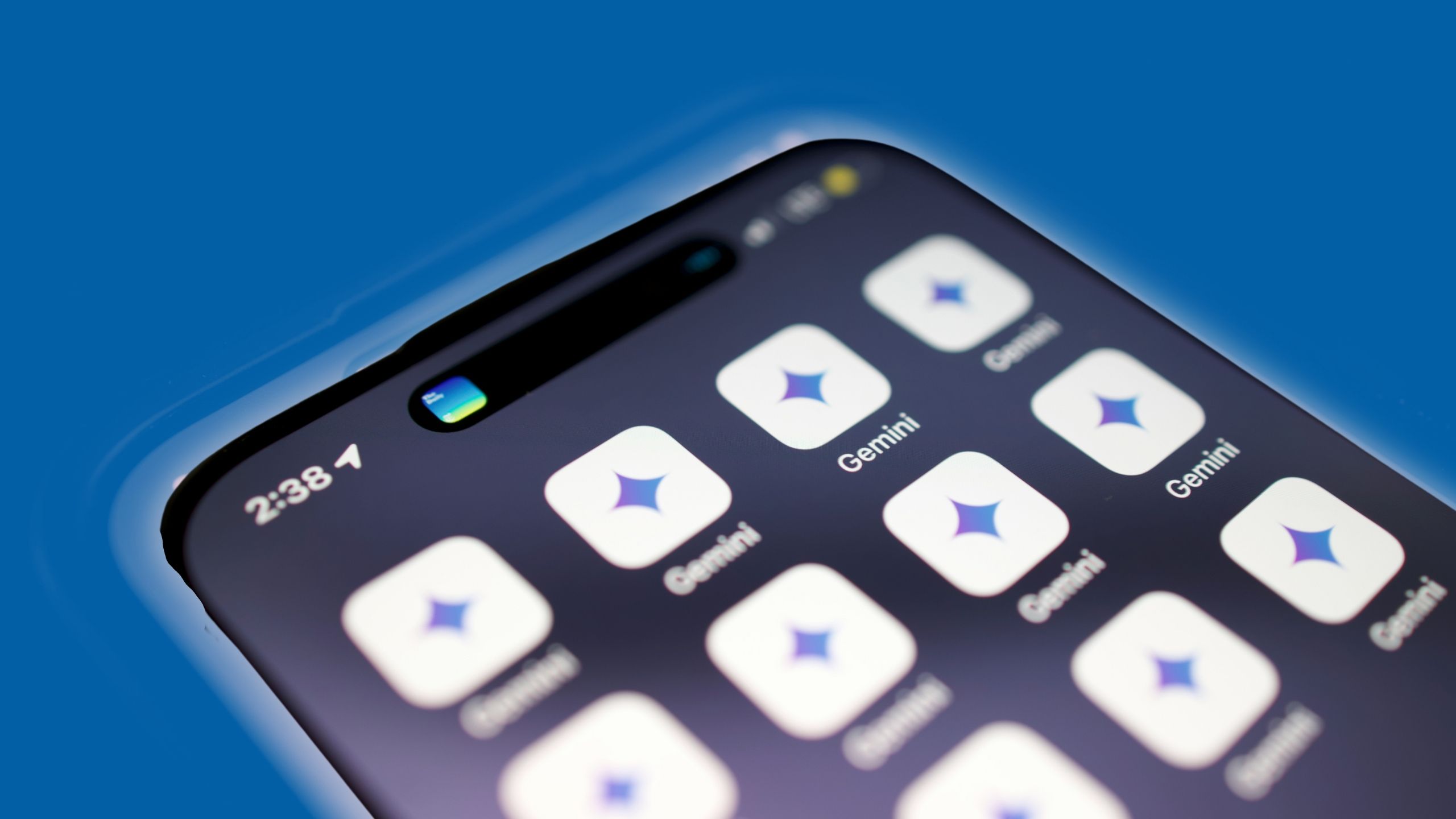 Я рассказал Google Gemini о своей любимой книге и позволил ему выбрать следующее чтение — вот как все прошло
Я рассказал Google Gemini о своей любимой книге и позволил ему выбрать следующее чтение — вот как все прошло
Google Gemini оказался хорошим инструментом для выбора следующей книги.
Специальные возможности
Удобные инструменты для улучшения возможностей браузеров



 Закрывать
Закрывать
Edge оснащен отличными функциями для энтузиастов, которые сделают ваш просмотр еще более удобным. Настройка вертикальной вкладки перемещает открытые вкладки в окно слева от экрана, предоставляя больше места в центре для отображения другого контента. Также имеется режим разделенного экрана, который позволяет разделить экран по вертикали или горизонтали для облегчения многозадачности. Коллекции — еще одна замечательная функция Edge. Он похож на закладки, но позволяет добавлять несколько типов контента, например видео, веб-страницы и документы Word, в одно место, чтобы упорядочивать информацию, когда вы хотите легко планировать проекты.
Chrome предлагает другой набор инструментов. Имеет встроенный диспетчер задач для контроля производительности и закрытия ненужных вкладок. Есть ярлыки для функции перевода и Google Lens для исследования изображений веб-страниц.
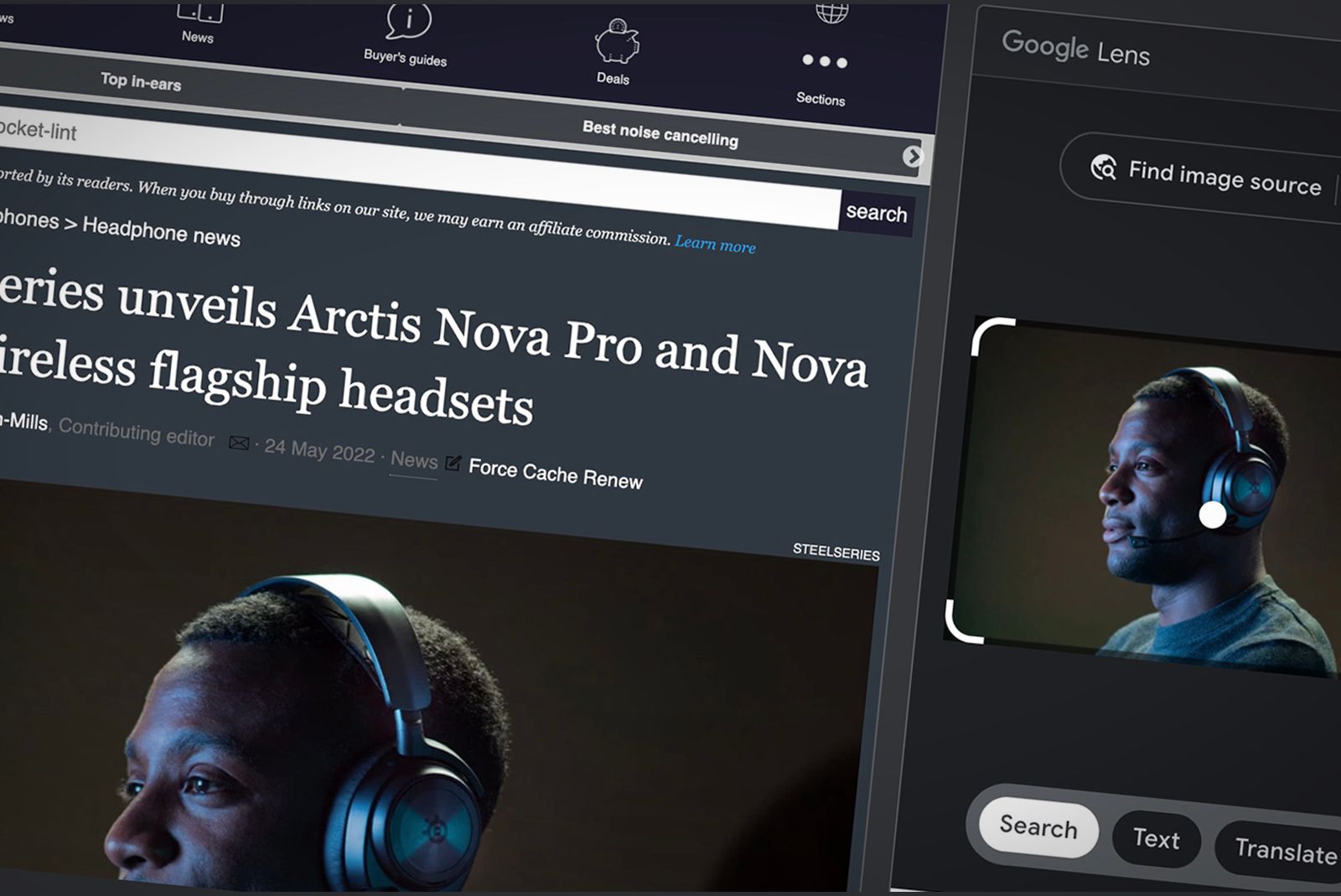 Связанное Как использовать Google Lens в Chrome для поиска любого изображения
Связанное Как использовать Google Lens в Chrome для поиска любого изображения
Google Lens может предоставить вам полезную информацию об изображениях — и она доступна через браузер Chrome или через поиск Google.
1
Я думаю, что дополнительные функции Edge потенциально более полезны, чем Chrome, но это зависит от предпочтений пользователя. Большинству людей не нужны вертикальные вкладки или режим разделенного экрана, но многие опытные пользователи не могут обойтись без них. Для сравнения, дополнительные возможности Chrome кажутся заурядными, но соответствуют философии браузера, заключающейся в том, чтобы выполнять задачи с минимальными усилиями.
Безопасность и конфиденциальность
Берегите себя от онлайн-угроз
Закрывать
Chrome предлагает функцию проверки безопасности, позволяющую проверить ваши настройки на наличие потенциальных проблем. Он также обеспечивает режим инкогнито для меньшего отслеживания во время просмотра и режим расширенной защиты, который добавляет еще один уровень безопасности от вредоносных сайтов.
Edge предлагает многие из тех же функций с базовыми, сбалансированными и строгими настройками для предотвращения отслеживания, а также режимом In-private, который копирует Chrome Incognito. У него немного лучшие возможности отслеживания, чем у Chrome, но это все.
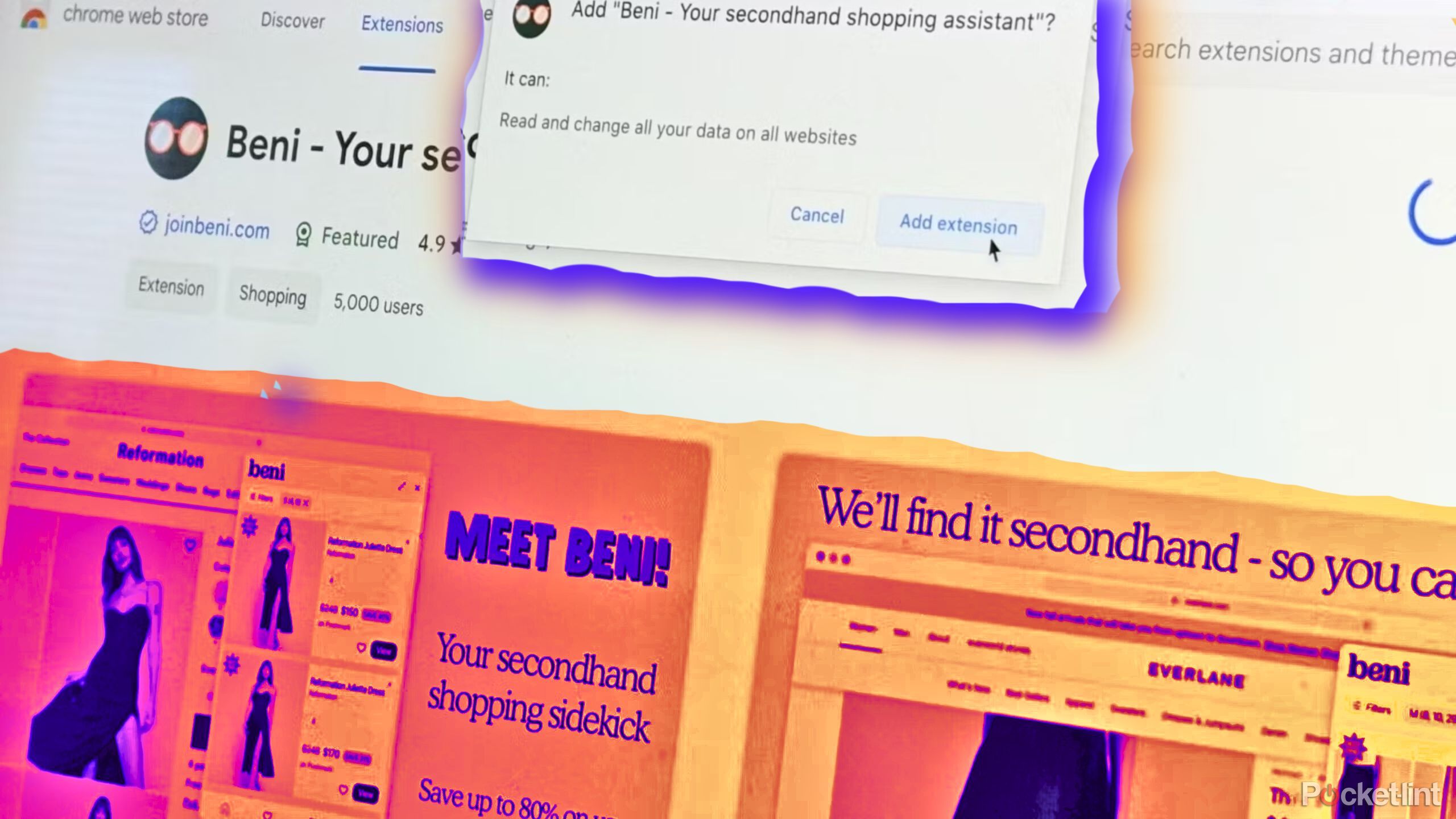 Связанное: Как это расширение для браузера более экологично для моего бюджета и окружающей среды
Связанное: Как это расширение для браузера более экологично для моего бюджета и окружающей среды
Beni делает покупки витрин лучше, проще, доступнее и экологичнее. Вот как его использовать в этот День Земли.
Оба браузера построены на одном и том же движке и подвержены одинаковым рискам безопасности. Они предлагают защиту от вредоносных программ и менеджеры паролей, но известны тем, что собирают данные браузера пользователей и личную информацию.
Google Chrome или Microsoft Edge: какой интернет-браузер вам лучше всего подходит?
-
 Гугл Хром
Гугл ХромНравится вам это или нет, но Google Chrome — самый большой веб-браузер в мире. В приложении есть персонализированные новостные статьи, быстрые ссылки на ваши любимые сайты, загрузки, поиск Google и многое другое.
-
 Microsoft Край
Microsoft КрайMicrosoft Edge — это предустановленный браузер в Windows 11. Он построен на той же платформе Chromium, что и Google Chrome, и имеет доступ к тем же расширениям.
Доминирование Chrome не сталкивается с угрозой со стороны Edge, потому что это идеальный и удобный ежедневный драйвер. Все работает идеально «из коробки», и пользователи могут быстро освоить интуитивно понятный интерфейс. Это стандартный вариант для людей, у которых занятая жизнь и которые предпочитают простой браузер для выполнения задач.
С другой стороны, Edge — лучший вариант для энтузиастов и опытных пользователей из-за впечатляющих улучшений персонализации и функциональности. Это сложнее, но пользователи, готовые потратить время на то, чтобы разобраться в этом, будут вознаграждены за свои усилия индивидуальным опытом, превосходящим возможности Chrome.
![]() Связанное: Как заблокировать надоедливые уведомления в Chrome для Android
Связанное: Как заблокировать надоедливые уведомления в Chrome для Android
Для работы некоторых функций вам понадобится телефон Pixel — по крайней мере, на данный момент.
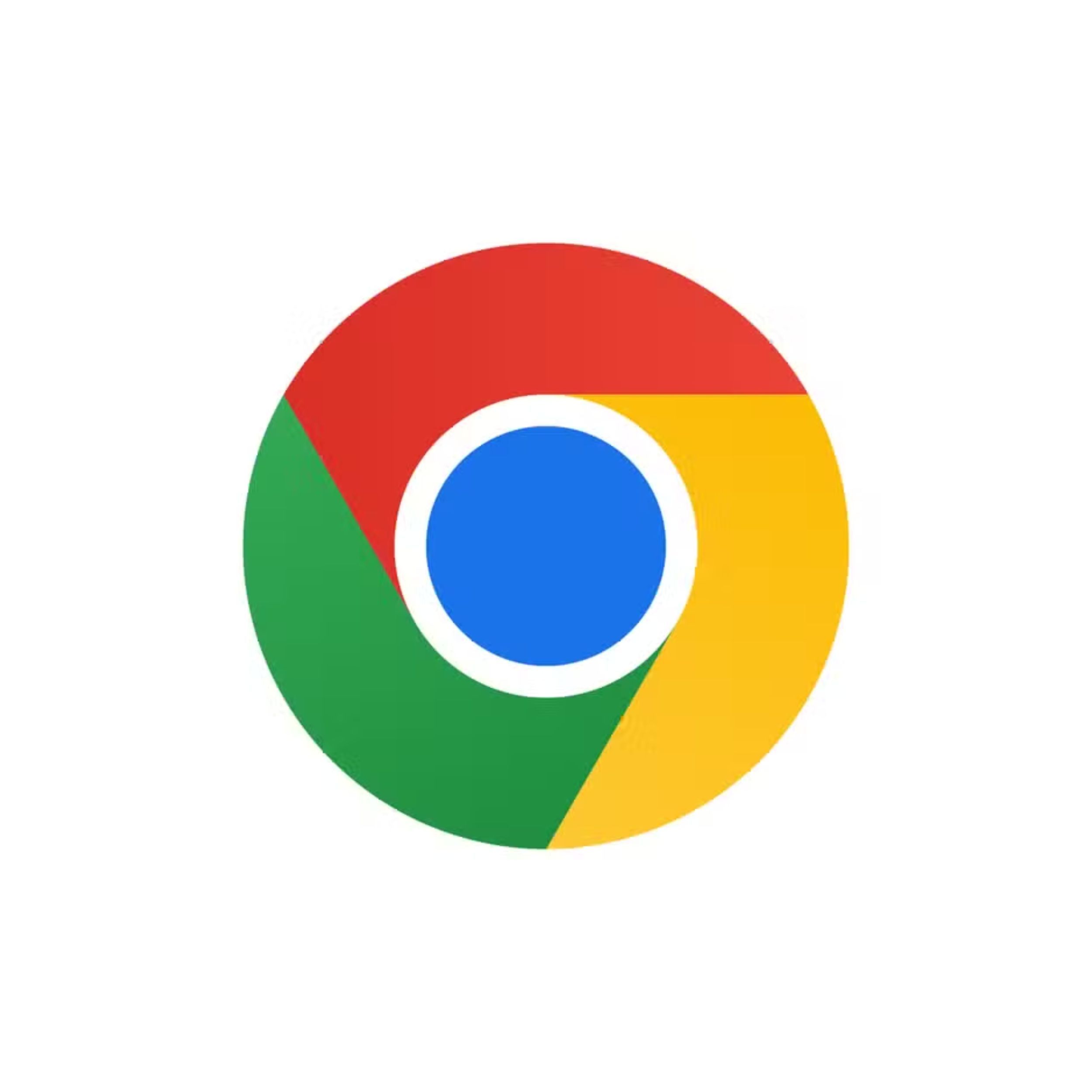 Гугл Хром
Гугл Хром Microsoft Край
Microsoft Край